Page 1
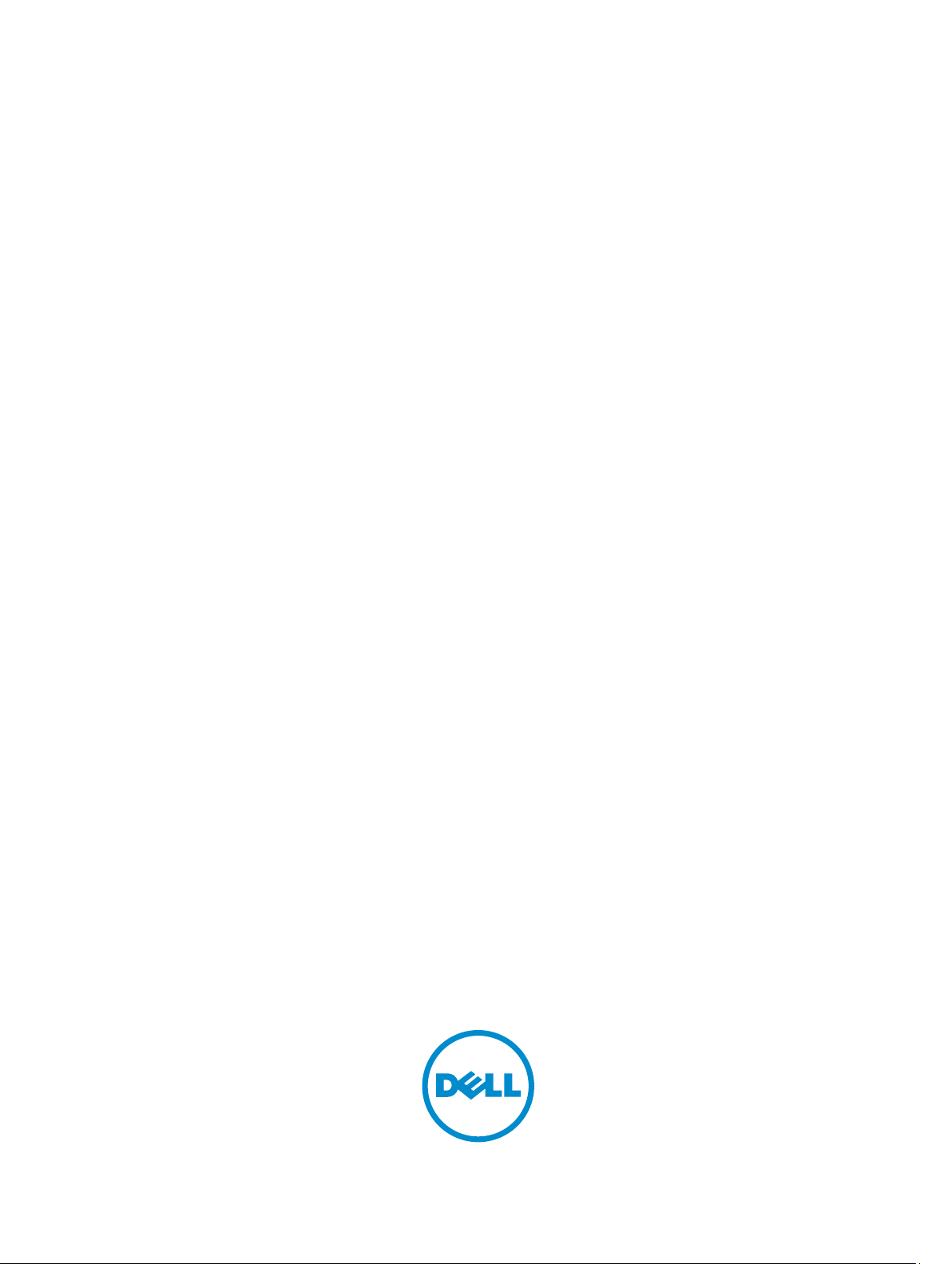
Dell Latitude 6430u
Uporabniški priročnik
Regulativni model: P36G
Regulativni tip: P36G001
Page 2
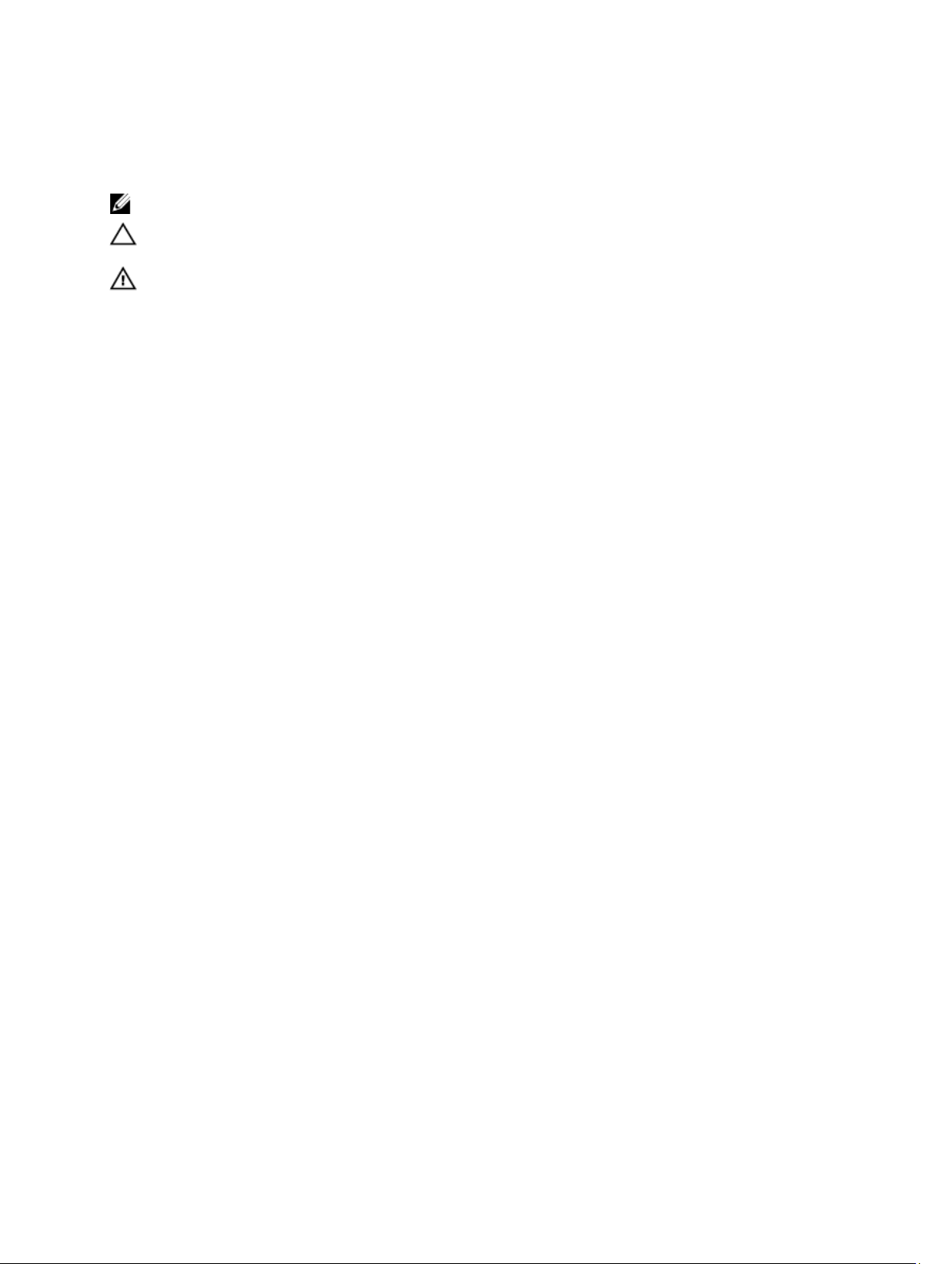
Opombe, previdnostni ukrepi in opozorila
OPOMBA: OPOMBA označuje pomembne informacije, ki vam pomagajo bolje izkoristiti računalnik.
POZOR: PREVIDNO označuje možnost poškodbe strojne opreme ali izgube podatkov in vam svetuje, kako se izogniti
težavi.
Opozorilo: OPOZORILO označuje možnost poškodb lastnine, telesnih poškodb ali smrti.
© 2013 Dell Inc.
Blagovne znamke, uporabljene v tem besedilu: Dell™, logotip Dell, Dell Boomi™, Dell Precision™ , OptiPlex™, Latitude™, PowerEdge™,
PowerVault™, PowerConnect™, OpenManage™, EqualLogic™, Compellent™, KACE™, FlexAddress™, Force10™ in Vostro™ so blagovne
znamke družbe Dell Inc. Intel®, Pentium®, Xeon®, Core® in Celeron® so registrirane blagovne znamke družbe Intel Corporation v ZDA in
ostalih državah. AMD® je registrirana blagovna znamka, AMD Opteron™, AMD Phenom™ in AMD Sempron™ pa so blagovne znamke
družbe Advanced Micro Devices, Inc. Microsoft®, Windows®, Windows Server®, Internet Explorer®, MS-DOS®, Windows Vista® in
Active Directory® so ali blagovne znamke ali registrirane blagovne znamke družbe Microsoft Corporation v ZDA in/ali drugih državah.
Red Hat® in Red Hat® Enterprise Linux® sta registrirani blagovni znamki družbe Red Hat, Inc. v ZDA in/ali drugih državah. Novell® in
SUSE® sta registrirani blagovni znamki družbe Novell Inc. v ZDA in/ali drugih državah. Oracle® je registrirana blagovna znamka družbe
Oracle Corporation in/ali njenih pridruženih podjetih. Citrix®, Xen®, XenServer® in XenMotion® so ali registrirane blagovne znamke ali
blagovne znamke družbe Citrix Systems, Inc. v ZDA in/ali drugih državah. VMware
so ali registrirane blagovne znamke ali blagovne znamke družbe VMware, Inc. v ZDA ali drugih državah.
znamka družbe International Business Machines Corporation.
2013 - 05
®
,
vMotion
®
,
vCenter
®
,
vCenter SRM
®
je registrirana blagovna
IBM
™
in
vSphere
®
Rev. A02
Page 3
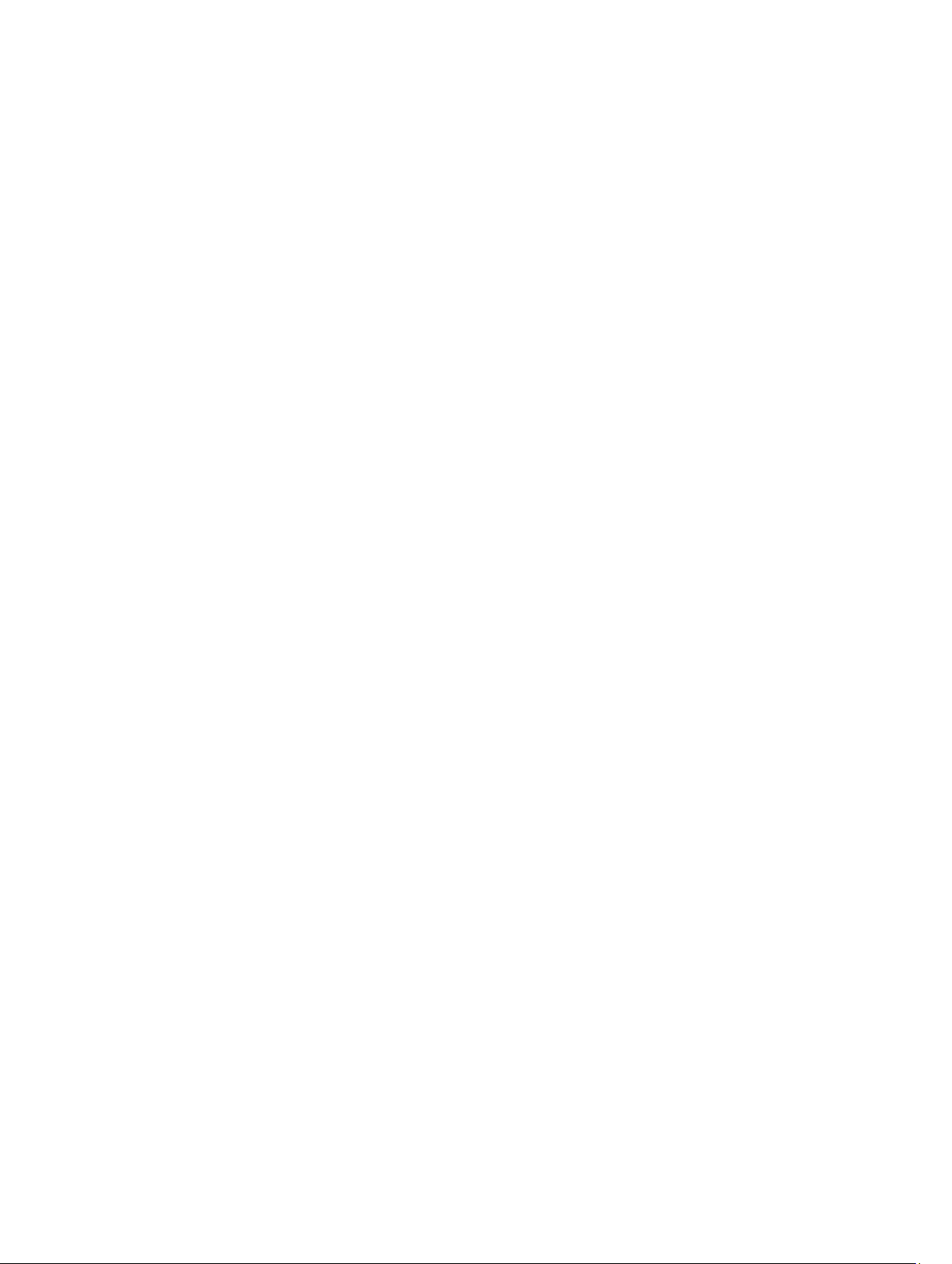
Kazalo
Opombe, previdnostni ukrepi in opozorila..................................................................................2
1 Delo v notranjosti računalnika.................................................................................................. 7
Preden začnete z delom znotraj računalnika............................................................................................................7
Izklop računalnika.....................................................................................................................................................8
Ko končate z delom v notranjosti računalnika.......................................................................................................... 8
2 Odstranjevanje in nameščanje komponent.............................................................................9
Priporočena orodja................................................................................................................................................... 9
Pregled sistema........................................................................................................................................................9
Odstranjevanje kartice Secure Digital (SD)............................................................................................................11
Nameščanje kartice Secure Digital (SD)................................................................................................................11
Odstranitev baterije................................................................................................................................................ 12
Namestitev baterije.................................................................................................................................................12
Odstranjevanje pokrova osnovne plošče................................................................................................................12
Namestitev pokrova osnovne plošče......................................................................................................................13
Odstranjevanje kartice mSATA SSD.......................................................................................................................13
Nameščanje kartice mSATA SSD...........................................................................................................................14
Odstranjevanje pomnilnika..................................................................................................................................... 14
Namestitev pomnilnika........................................................................................................................................... 14
Odstranjevanje kartice WLAN/WiGig.....................................................................................................................14
Nameščanje kartice WLAN/WiGig......................................................................................................................... 15
Odstranjevanje kartice za brezžično prostrano omrežje (WWAN).........................................................................15
Nameščanje kartice WWAN...................................................................................................................................15
Odstranjevanje plošče TAA.................................................................................................................................... 16
Nameščanje plošče TAA.........................................................................................................................................16
Odstranitev sistemskega ventilatorja..................................................................................................................... 16
Namestitev sistemskega ventilatorja..................................................................................................................... 17
Odstranitev tipkovnice............................................................................................................................................17
Namestitev tipkovnice............................................................................................................................................ 19
Odstranjevanje sklopa naslona za dlani................................................................................................................. 19
Nameščanje sklopa naslona za dlani..................................................................................................................... 21
Odstranjevanje plošče stikala za vklop...................................................................................................................22
Nameščanje plošče stikala za vklop.......................................................................................................................22
Odstranjevanje plošče čitalca prstnih odtisov........................................................................................................22
Nameščanje plošče čitalca prstnih odtisov............................................................................................................23
Odstranjevanje okvirja zaslona...............................................................................................................................23
Page 4
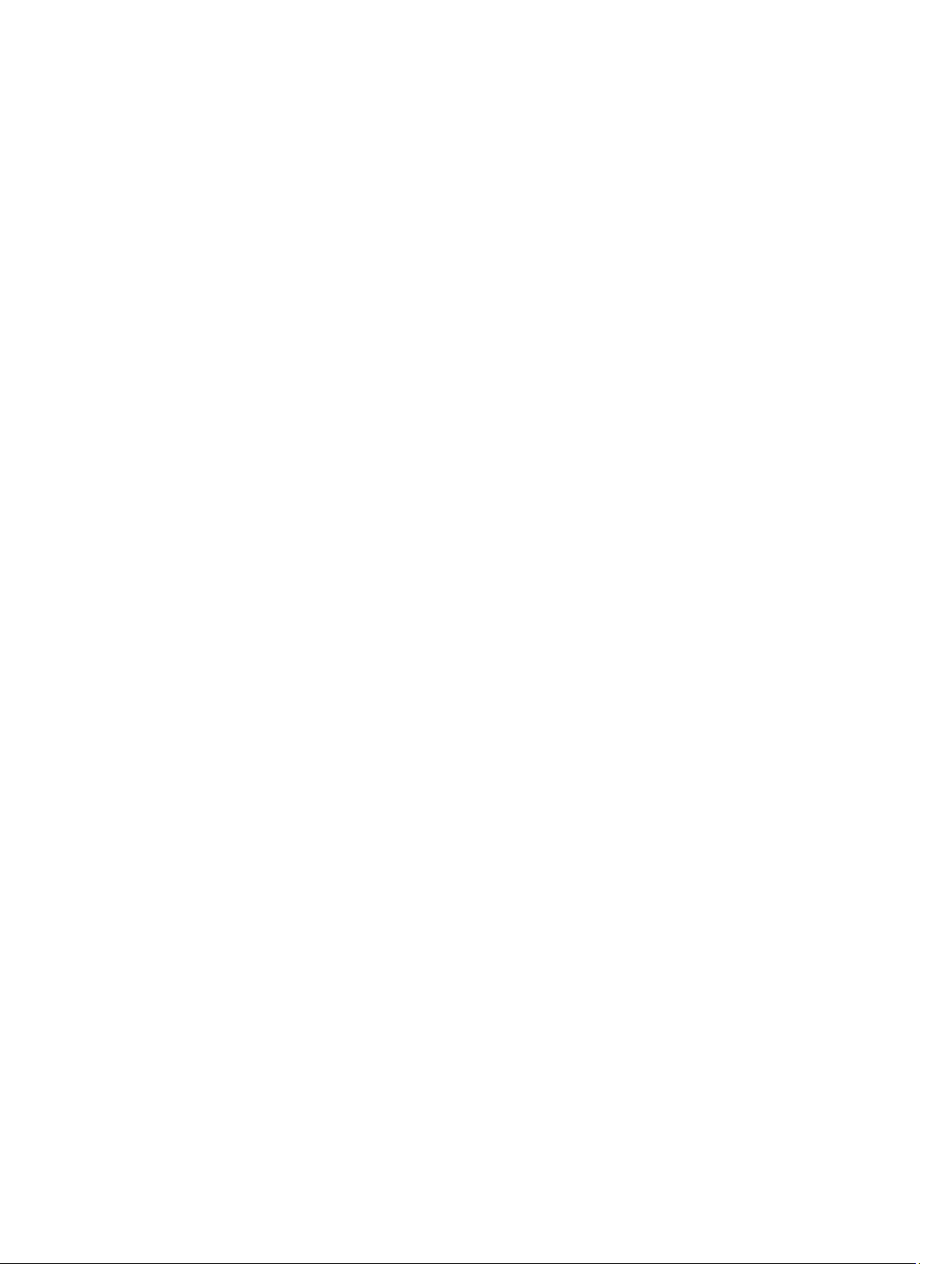
Namestitev okvirja zaslona.....................................................................................................................................24
Odstranitev zaslonske plošče................................................................................................................................. 24
Namestitev zaslonske plošče................................................................................................................................. 25
Odstranitev plošče lučke za napajanje................................................................................................................... 26
Namestitev plošče lučke za napajanje................................................................................................................... 26
Odstranjevanje kamere...........................................................................................................................................26
Nameščanje kamere...............................................................................................................................................27
Odstranjevanje zvočnikov.......................................................................................................................................27
Namestitev zvočnikov.............................................................................................................................................28
Odstranjevanje gumbne baterije............................................................................................................................ 28
Namestitev gumbne baterije...................................................................................................................................29
Odstranjevanje kartice Bluetooth...........................................................................................................................29
Namestitev kartice Bluetooth.................................................................................................................................30
Odstranjevanje plošče pametne kartice.................................................................................................................30
Nameščanje plošče pametne kartice..................................................................................................................... 31
Odstranitev ohišja pametne kartice........................................................................................................................31
Namestitev ohišja pametne kartice........................................................................................................................32
Odstranitev hallovega tipala...................................................................................................................................32
Namestitev hallovega tipala................................................................................................................................... 33
Odstranjevanje vohljaške plošče............................................................................................................................33
Nameščanje vohljaške plošče................................................................................................................................ 34
Odstranitev sklopa zaslona.....................................................................................................................................34
Namestitev sklopa zaslona.....................................................................................................................................36
Odstranitev napajalnega priključka........................................................................................................................ 36
Namestitev napajalnega priključka........................................................................................................................ 36
Odstranjevanje matične plošče.............................................................................................................................. 37
Namestitev matične plošče.....................................................................................................................................39
Odstranitev hladilnega modula...............................................................................................................................39
Namestitev hladilnega modula............................................................................................................................... 40
3 Sistemske nastavitve................................................................................................................41
Pregled sistemskih nastavitev................................................................................................................................41
Zagonsko zaporedje................................................................................................................................................41
Navigacijske tipke...................................................................................................................................................41
Posodobitev BIOS-a ...............................................................................................................................................42
Možnosti sistemskih nastavitev..............................................................................................................................43
4 Odpravljanje težav.....................................................................................................................53
Diagnostika izboljšanega predzagonskega ocenjevanje sistema (ePSA)..............................................................53
Diagnostika.............................................................................................................................................................53
Kode piskov.............................................................................................................................................................54
Kode lučk LED za napake........................................................................................................................................55
Page 5
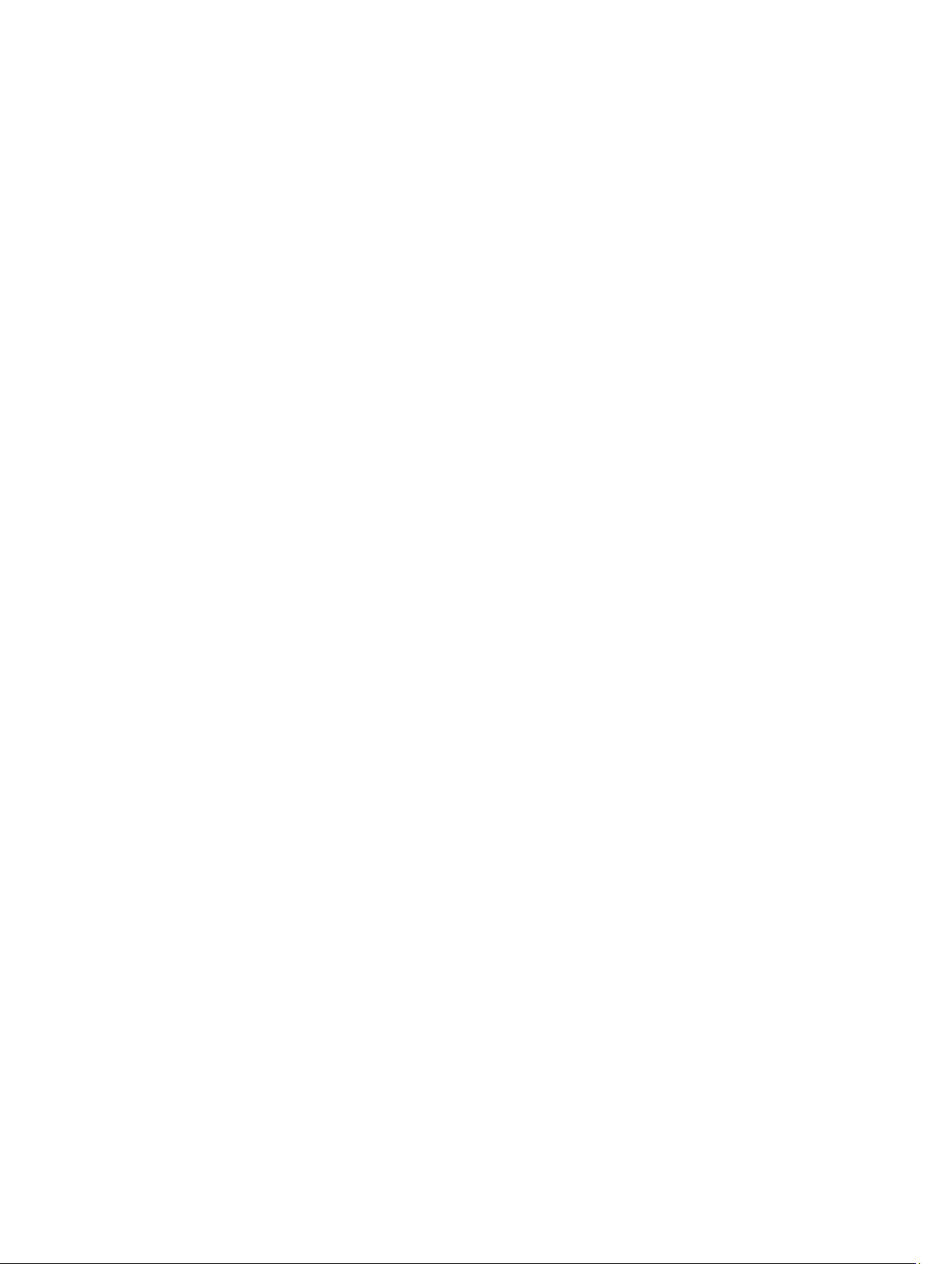
5 Tehnični podatki........................................................................................................................ 57
6 Pridobivanje pomoči................................................................................................................. 63
Vzpostavljanje stika z družbo Dell...........................................................................................................................63
Page 6
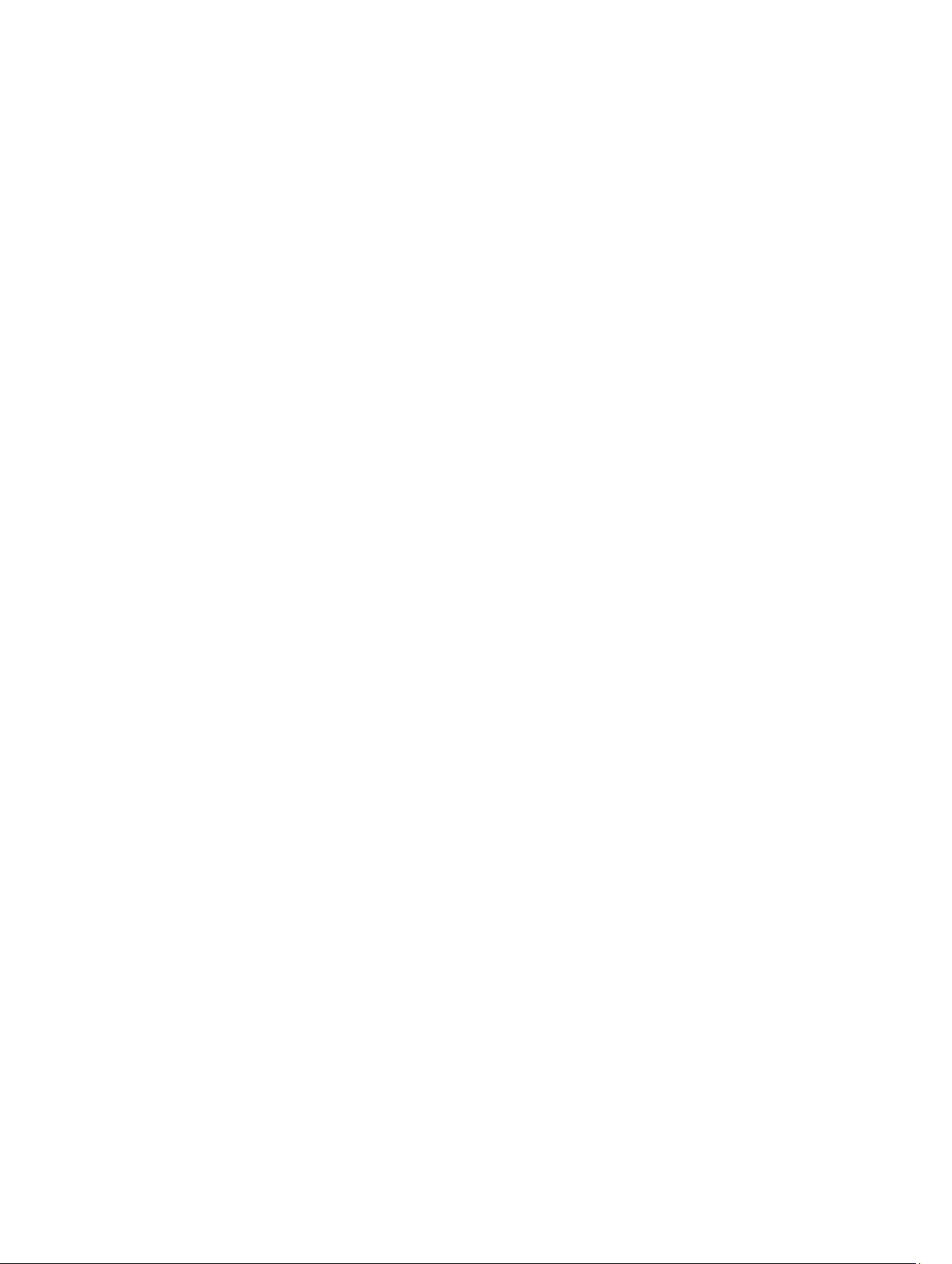
6
Page 7
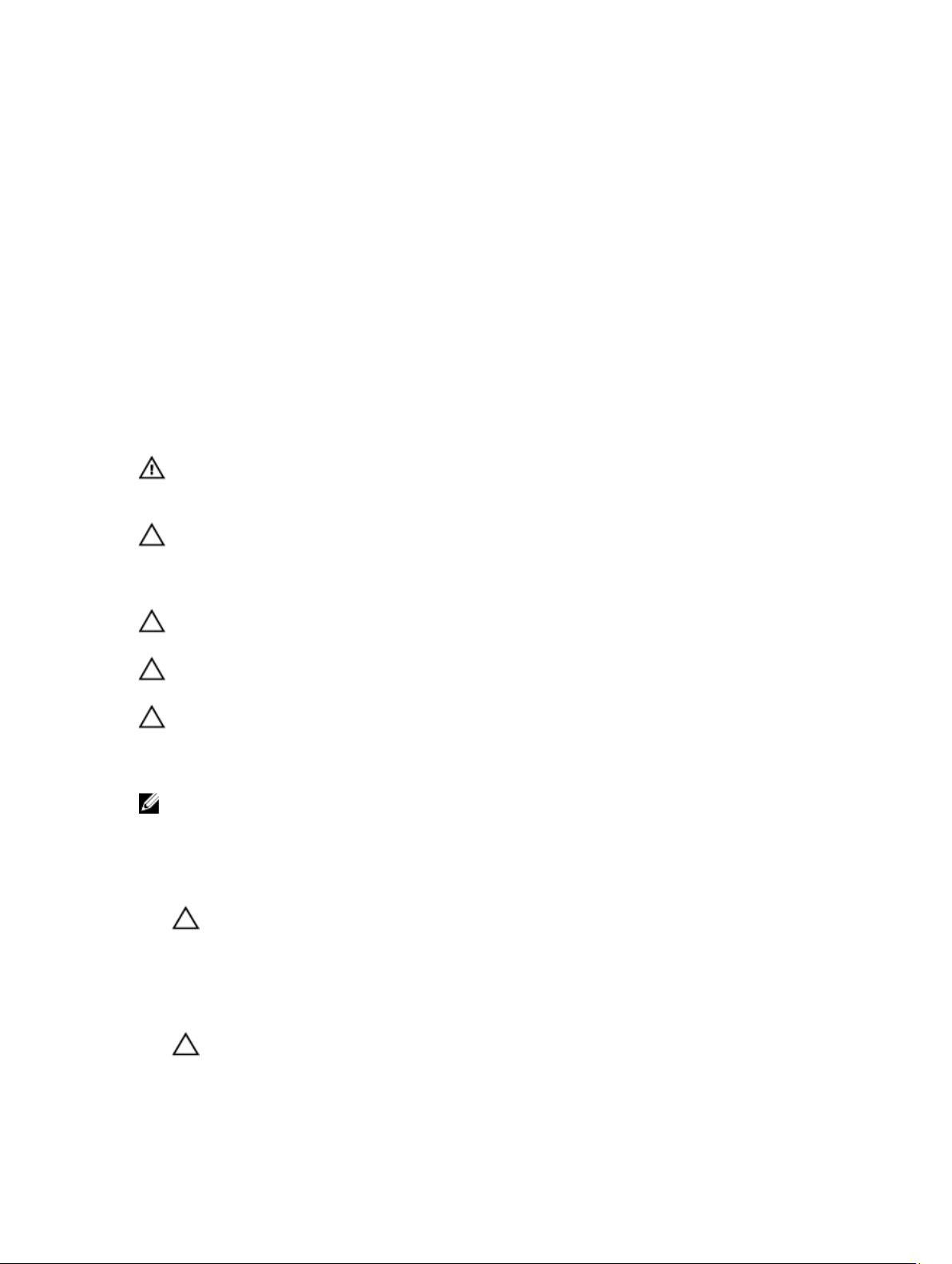
1
Delo v notranjosti računalnika
Preden začnete z delom znotraj računalnika
Upoštevajte ta varnostna navodila, da zaščitite računalnik pred morebitnimi poškodbami in zagotovite lastno varnost. Če
ni drugače navedeno, se pri vseh postopkih, vključenih v ta dokument, predpostavlja, da so zagotovljeni naslednji pogoji:
• prebrali ste varnostna navodila, priložena vašemu računalniku.
• Komponento lahko zamenjate ali – če ste jo kupili ločeno – namestite tako, da postopek odstranitve izvedete v
obratnem vrstnem redu.
Opozorilo: Preden začnete z delom znotraj računalnika, preberite varnostne informacije, ki so priložene računalniku.
Za dodatne informacije o varnem delu obiščite domačo stran za skladnost s predpisi na naslovu www.dell.com/
regulatory_compliance
POZOR: Večino popravil lahko opravi samo pooblaščeni serviser. Popravljate ali odpravljate lahko samo težave, ki
so navedene v dokumentaciji izdelka ali po napotkih podpornega osebja preko elektronske storitve ali telefona.
Škoda, ki je nastala zaradi popravil, ki jih družba Dell ni odobrila, garancija ne krije. Seznanite se z varnostnimi
navodili, ki so priložena izdelku, in jih upoštevajte.
POZOR: Elektrostatično razelektritev preprečite tako, da se ozemljite z uporabo traku za ozemljitev ali občasno
dotaknete nepobarvane kovinske površine, na primer priključka na hrbtni strani računalnika.
POZOR: S komponentami in karticami ravnajte previdno. Ne dotikajte se komponent ali stikov na kartici. Kartico
prijemajte samo za robove ali za kovinski nosilec. Komponente, kot je procesor, držite za robove in ne za nožice.
POZOR: Ko odklopite kabel, ne vlecite kabla samega, temveč priključek na njem ali pritrdilno zanko. Nekateri kabli
imajo priključek z zaklopnimi jezički; če izklapljate tak kabel, pritisnite na zaklopni jeziček, preden izklopite kabel. Ko
priključke ločujete, poskrbite, da bodo poravnani, da se njihovi stiki ne zvijejo. Tudi preden priključite kabel,
poskrbite, da bodo priključki na obeh straneh pravilno obrnjeni in poravnani.
OPOMBA: Barva vašega računalnika in nekaterih komponent se lahko razlikuje od prikazane v tem dokumentu.
Pred posegom v notranjost računalnika opravite naslednje korake, da se izognete poškodbam računalnika.
1. Delovna površina mora biti ravna in čista, da preprečite nastanek prask na pokrovu računalnika.
2. Izklopite računalnik (glejte poglavje Izklop računalnika).
POZOR: Če želite izklopiti omrežni kabel, najprej odklopite kabel iz računalnika in nato iz omrežne naprave.
3. Iz računalnika odklopite vse omrežne kable.
4. Odklopite računalnik in vse priključene naprave iz električnih vtičnic.
5. Ko je sistem odklopljen, pritisnite in zadržite gumb za vklop, da s tem ozemljite sistemsko ploščo.
6. Odstranite pokrov.
POZOR: Preden se dotaknete česarkoli znotraj računalnika, se razelektrite tako, da se dotaknete nepobarvane
kovinske površine, na primer kovine na zadnji strani računalnika. Med delom se občasno dotaknite
nepobarvane kovinske površine, da sprostite statično elektriko, ki lahko poškoduje notranje komponente.
7
Page 8
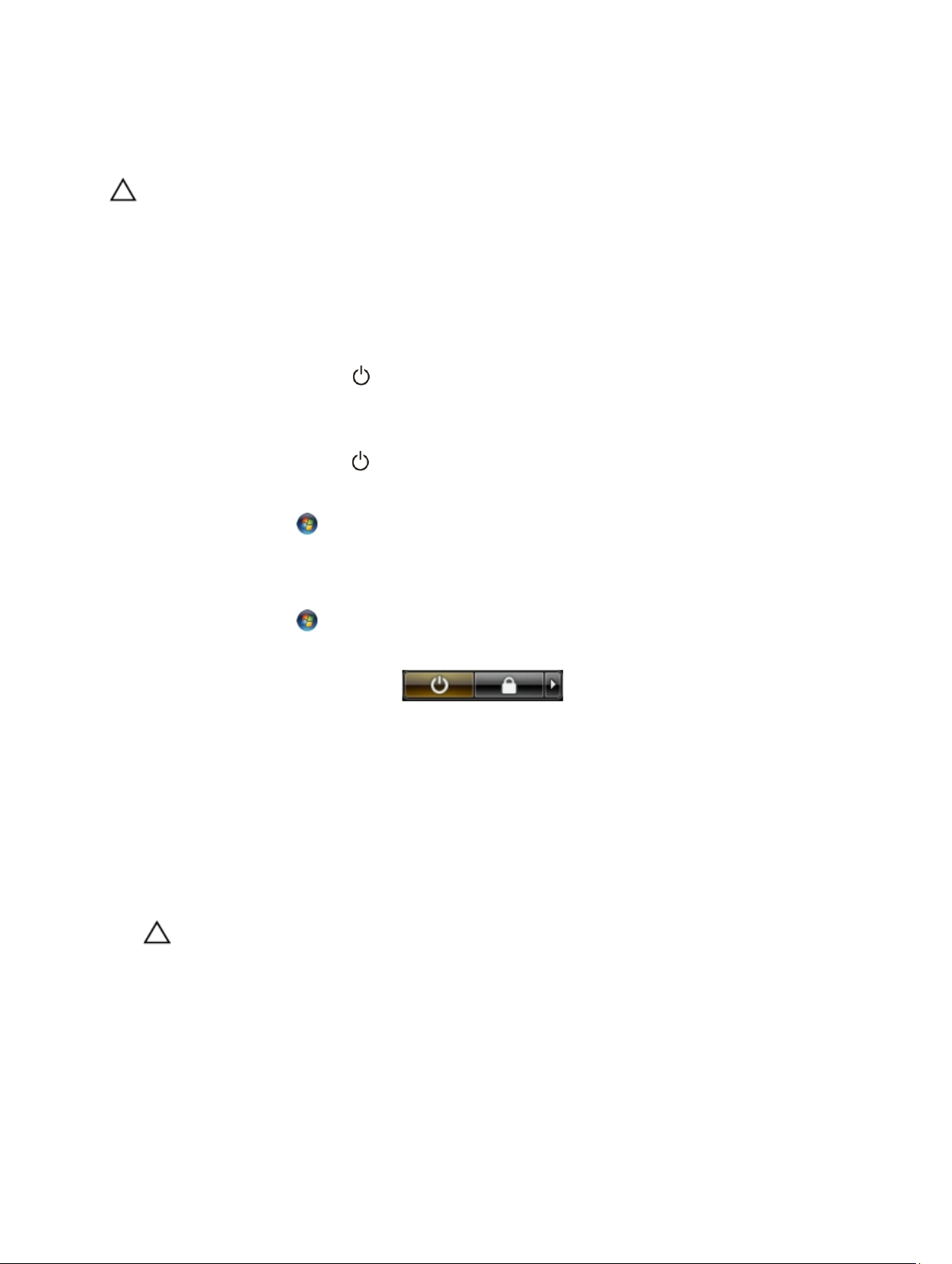
Izklop računalnika
POZOR: Preden izklopite računalnik, shranite in zaprite vse odprte datoteke ter zaprite vse odprte programe, da
preprečite izgubo podatkov.
1. Zaustavite operacijski sistem.
– V sistemu Windows 8:
* Če uporabljate napravo na dotik:
a. Podrsajte z desnega roba zaslona, da odprete meni čarobnih gumbov, nato izberite
Nastavitve.
b. Izberite ikono nato izberite Shut down (Zaustavitev sistema)
* Če uporabljate miško:
a. Pokažite v zgornji desni kot zaslona in kliknite Nastavitve.
b. Kliknite ikono nato izberite Zaustavitev sistema.
– V sistemu Windows 7:
1. Kliknite Start .
2. Kliknite Zaustavitev sistema.
ali
1. Kliknite Start .
2. Kliknite puščico v spodnjem desnem kotu menija Start, kot je prikazano spodaj, in nato kliknite
Zaustavitev sistema.
2. Zagotovite, da so računalnik in vse priključene naprave izklopljeni. Če se računalnik in priključene naprave ne
izključijo samodejno ob zaustavitvi operacijskega sistema, pritisnite in 6 sekunde držite gumb za vklop, da jih
izklopite.
Ko končate z delom v notranjosti računalnika
Ko dokončate kateri koli postopek zamenjave, zagotovite, da pred vklopom računalnika priključite zunanje naprave,
kartice, kable itn.
1. Ponovno namestite pokrov.
POZOR: Omrežni kabel priključite tako, da najprej priključite kabel v omrežno napravo in nato v računalnik.
2. Priključite vse telefonske ali omrežne kable v računalnik.
3. Računalnik in vse priključene naprave priključite v električne vtičnice.
4. Vklopite računalnik.
5. Po potrebi zaženite program Dell Diagnostics in preverite, ali računalnik pravilno deluje.
8
Page 9

Odstranjevanje in nameščanje komponent
V tem poglavju so podrobne informacije o tem, kako morate odstraniti ali namestiti komponente računalnika.
Priporočena orodja
Za postopke, navedene v tem dokumentu, boste verjetno potrebovali naslednja orodja:
• majhen ploščat izvijač,
• izvijač Phillips,
• majhno plastično pero.
Pregled sistema
2
Skica 1. Pogled z zadnje strani
1. kartica Secure Digital (SD)
2. baterija
3. zapah za sprostitev baterije
4. spodnji pokrov
9
Page 10

Skica 2. Pogled znotraj — zadaj
1. kartica za brezžično lokalno omrežje (WLAN) /
brezžično gigabitno povezavo (WiGig)
2. sistemski ventilator
3. hladilni modul
4. pomnilnik
5. ohišje pametne kartice
6. plošča TAA
7. kartica mSATA SSD
8. reža za kartico SIM (modul za identifikacijo lastnika)
9. reža za kartico SD
10. kartica za brezžično prostrano omrežje (WWAN)
10
Page 11

Skica 3. Pogled znotraj — spredaj
1. vohljaška plošča
2. hallovo tipalo
3. plošča pametne kartice
4. matična plošča
5. gumbna baterija
Odstranjevanje kartice Secure Digital (SD)
1. Sledite navodilom v poglavju
2. Pritisnite kartico SD, da jo sprostite iz računalnika.
3. Izvlecite kartico SD iz računalnika.
Preden začnete z delom znotraj računalnika
Nameščanje kartice Secure Digital (SD)
1. Potisnite pkartico SD v režo tako, da se zaskoči.
2. Sledite navodilom v poglavju
Ko končate z delom znotraj računalnika
.
.
11
Page 12

Odstranitev baterije
1. Sledite navodilom v poglavju
2. Potisnite zatič, da odklenete baterijo, nato potisnite in odstranite baterijo iz računalnika.
Preden začnete z delom znotraj računalnika
.
Namestitev baterije
1. Potisnite baterijo v režo tako, da se zaskoči.
2. Sledite navodilom v poglavju
Ko končate z delom znotraj računalnika.
Odstranjevanje pokrova osnovne plošče
1. Sledite navodilom v poglavju
2. Odstranite:
a) baterijo
b) kartico SD
3. Odstranite vijake, s katerimi je spodnji pokrov pritrjen na računalnik, ter potisnite in odstranite spodnji pokrov.
12
Preden začnete z delom znotraj računalnika
.
Page 13
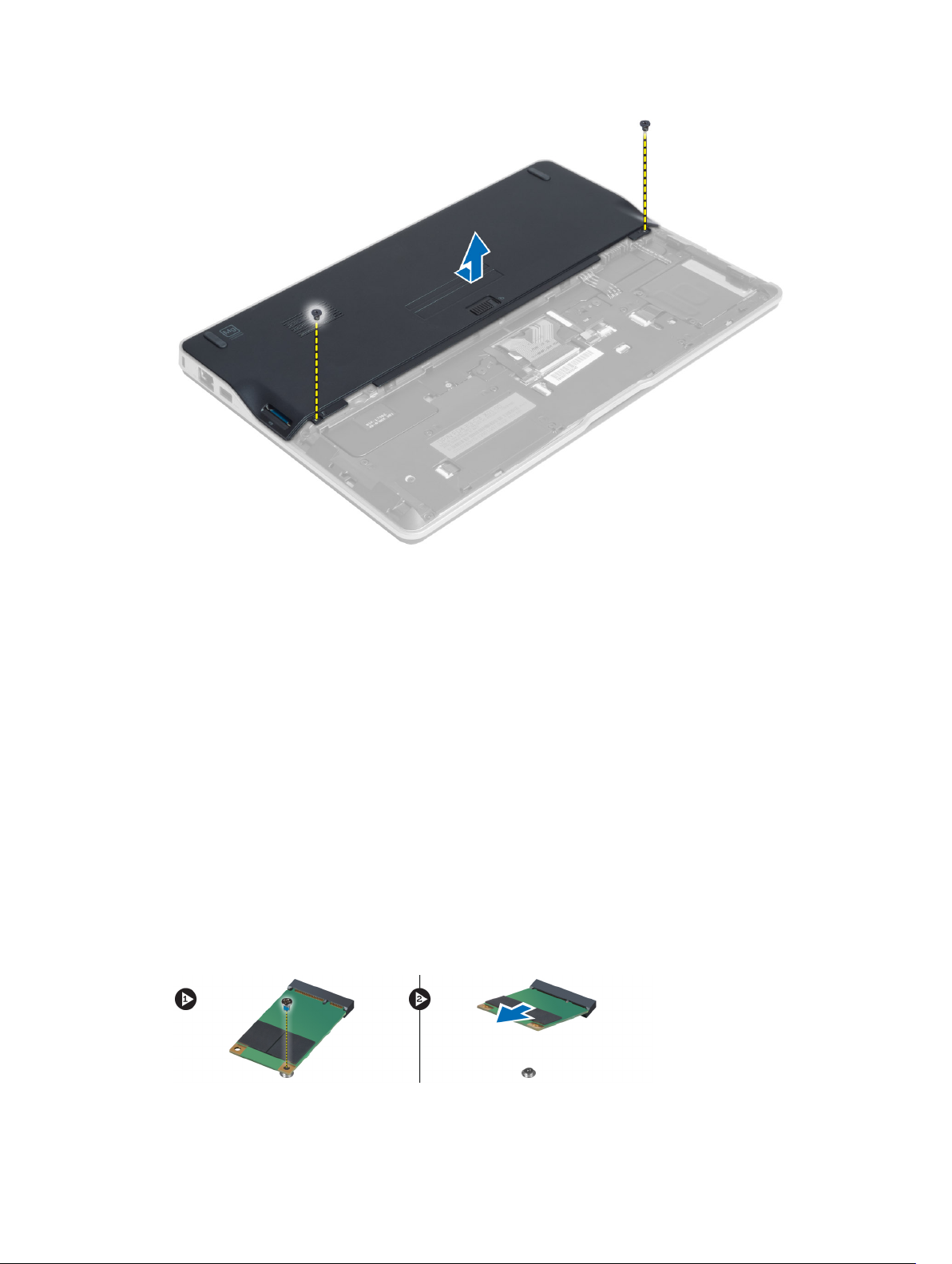
Namestitev pokrova osnovne plošče
1. Namestite spodnji pokrov tako, da je poravnan z luknjami za vijake v računalniku.
2. Privijte vijake, da pritrdite spodnji pokrov na računalnik.
3. Namestite:
a) kartico SD
b) baterijo
4. Sledite navodilom v poglavju
Ko končate z delom znotraj računalnika
.
Odstranjevanje kartice mSATA SSD
1. Sledite navodilom v poglavju
2. Odstranite:
a) baterijo
b) kartico SD
c) spodnji pokrov
3. Odstranite vijak, s katerim je pritrjena kartica mSATA SSD, in odstranite kartico mSATA SSD iz računalnika.
Preden začnete z delom znotraj računalnika
.
13
Page 14
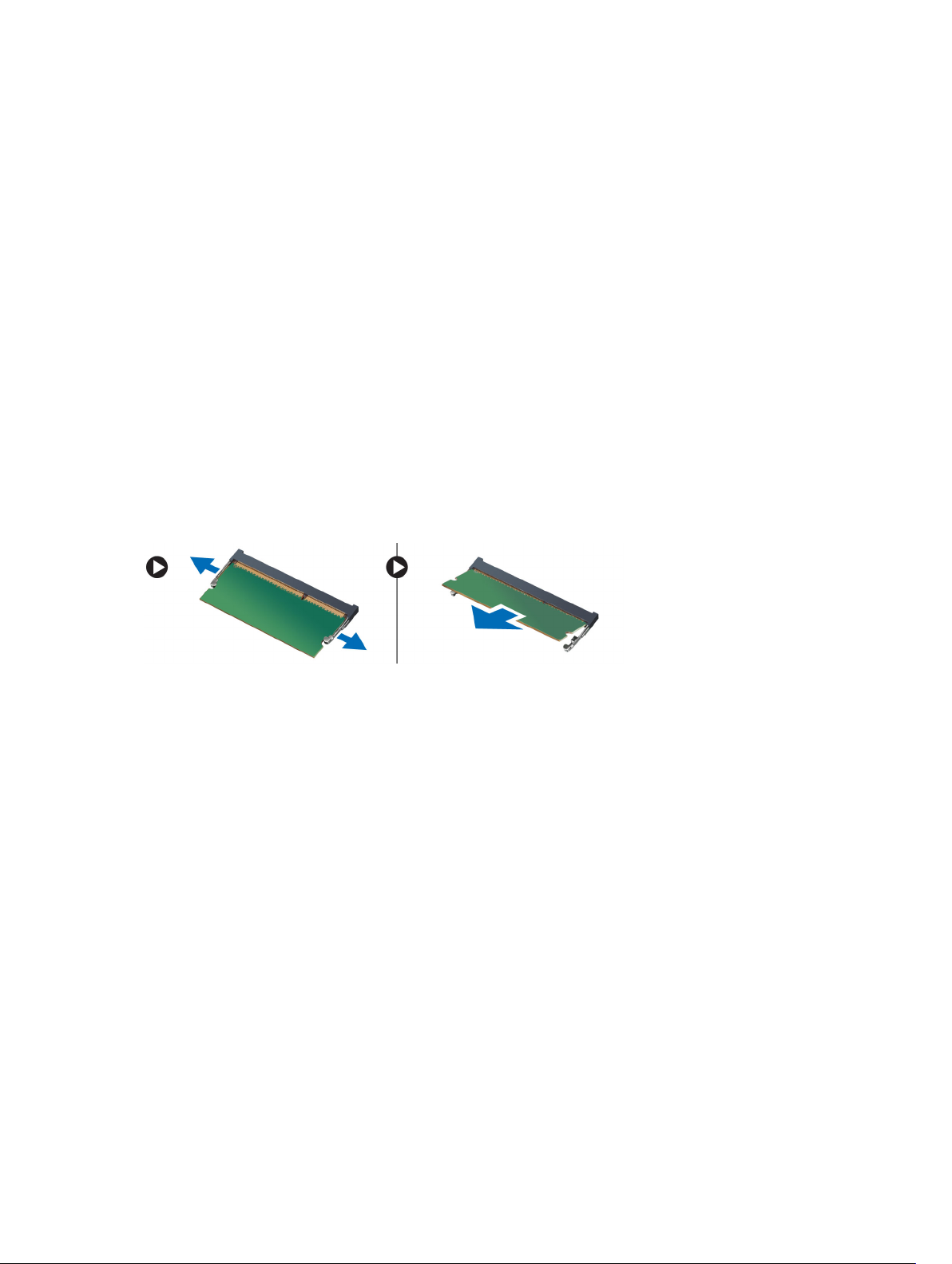
Nameščanje kartice mSATA SSD
1. Kartico mSATA SSD postavite v režo v računalniku.
2. Privijte vijak, da kartico mSATA SSD pritrdite na računalnik.
3. Namestite:
a) spodnji pokrov
b) kartico SD
c) baterijo
4. Sledite navodilom v poglavju
Ko končate z delom znotraj računalnika
Odstranjevanje pomnilnika
.
1. Sledite navodilom v poglavju
2. Odstranite:
a) baterijo
b) kartico SD
c) spodnji pokrov
3. Zadrževalne zatiče ločite od pomnilniškega modula, da ta izskoči. Dvignite in odstranite pomnilniški modul iz
priključka na sistemski plošči.
Preden začnete z delom znotraj računalnika
.
Namestitev pomnilnika
1. Pomnilniški modul vstavite v režo za pomnilnik.
2. Pomnilniški modul potisnite navzdol, da se zaskoči na svoje mesto.
3. Namestite:
a) spodnji pokrov
b) kartico SD
c) baterijo
4. Sledite navodilom v poglavju
Ko končate z delom znotraj računalnika
.
Odstranjevanje kartice WLAN/WiGig
1. Sledite navodilom v poglavju
2. Odstranite:
a) baterijo
b) kartico SD
c) spodnji pokrov
3. Iz kartice WLAN/WiGig odklopite antenske kable in odstranite vijak, s katerim je kartica WLAN/WiGig pritrjena v
računalnik. Kartico WLAN/WiGig odstranite iz računalnika.
14
Preden začnete z delom znotraj računalnika
.
Page 15
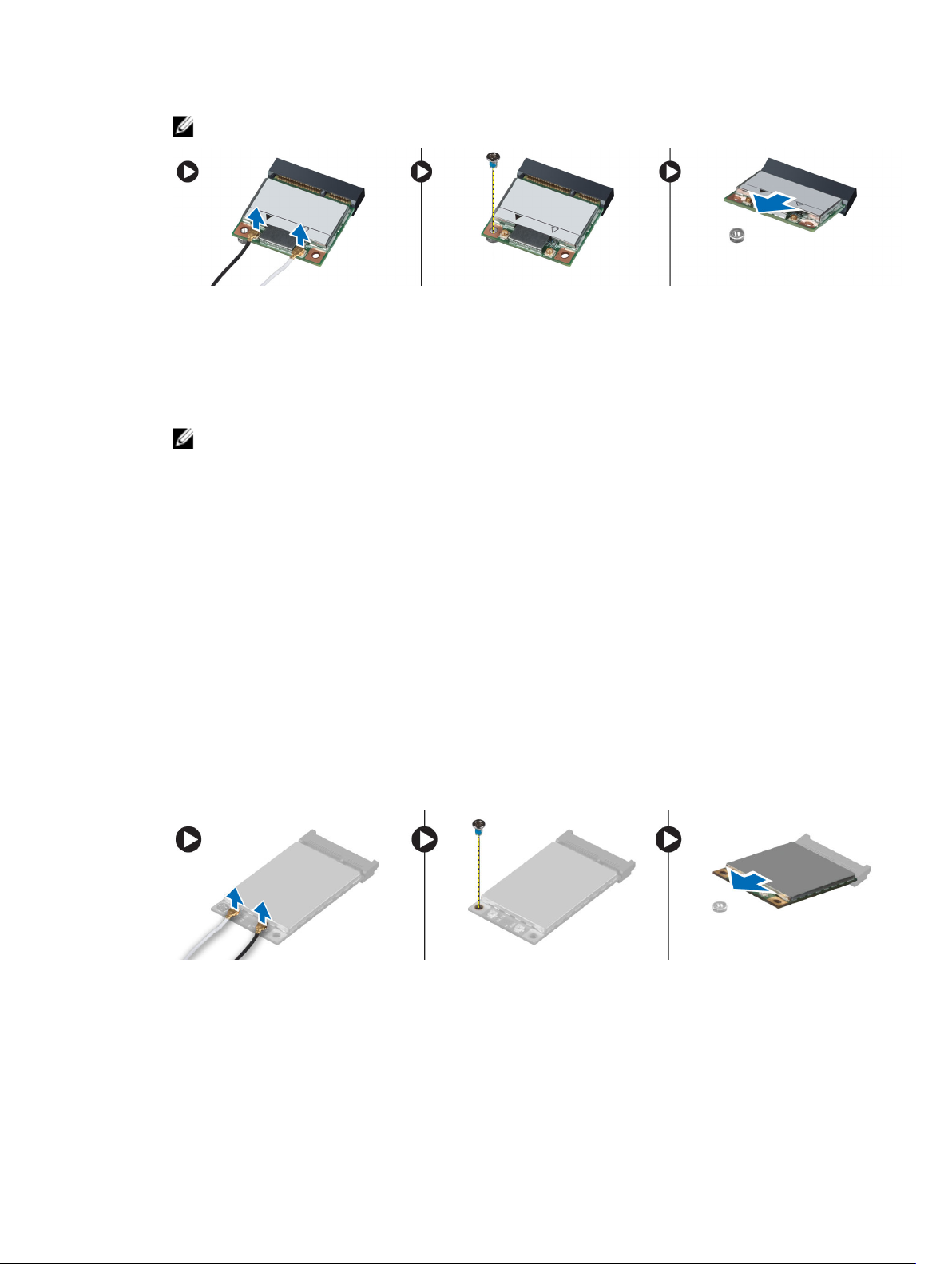
OPOMBA: Kartica WiGig ima tri antenske kable.
Nameščanje kartice WLAN/WiGig
1. Kartico WLAN/WiGig vstavite v priključek zanjo in v ustrezno režo pod kotom 45 stopinj.
2. Kartico WLAN/WiGig potisnite navzdol in privijte vijak, da kartico WLAN/WiGig pritrdite v računalnik.
3. Antenske kable priklopite na ustrezne priključke, označene na kartici WLAN/WiGig.
OPOMBA: Kartica WiGig ima tri antenske kable, ki jih je treba med namestitvijo priključiti.
4. Namestite:
a) spodnji pokrov
b) kartico SD
c) baterijo
5. Sledite navodilom v poglavju
Ko končate z delom znotraj računalnika
.
Odstranjevanje kartice za brezžično prostrano omrežje (WWAN)
1. Sledite navodilom v poglavju
2. Odstranite:
a) baterijo
b) kartico SD
c) spodnji pokrov
3. Odklopite antenske kable s kartice WWAN.
4. Odstranite vijak, s katerim je kartica WWAN pritrjena na računalnik.
5. Kable antene odklopite s kartice WWAN. Odstranite vijak, s katerim je kartica WWAN pritrjena na računalnik, in
odstranite kartico WWAN.
Preden začnete z delom znotraj računalnika
.
Nameščanje kartice WWAN
1. Kartico WWAN vstavite v ustrezno režo na matični plošči.
2. Kartico WWAN potisnite navzdol in privijte vijak, da kartico WWAN pritrdite na računalnik.
3. Antenske kable priklopite na ustrezne priključke, označene na kartici WWAN.
15
Page 16
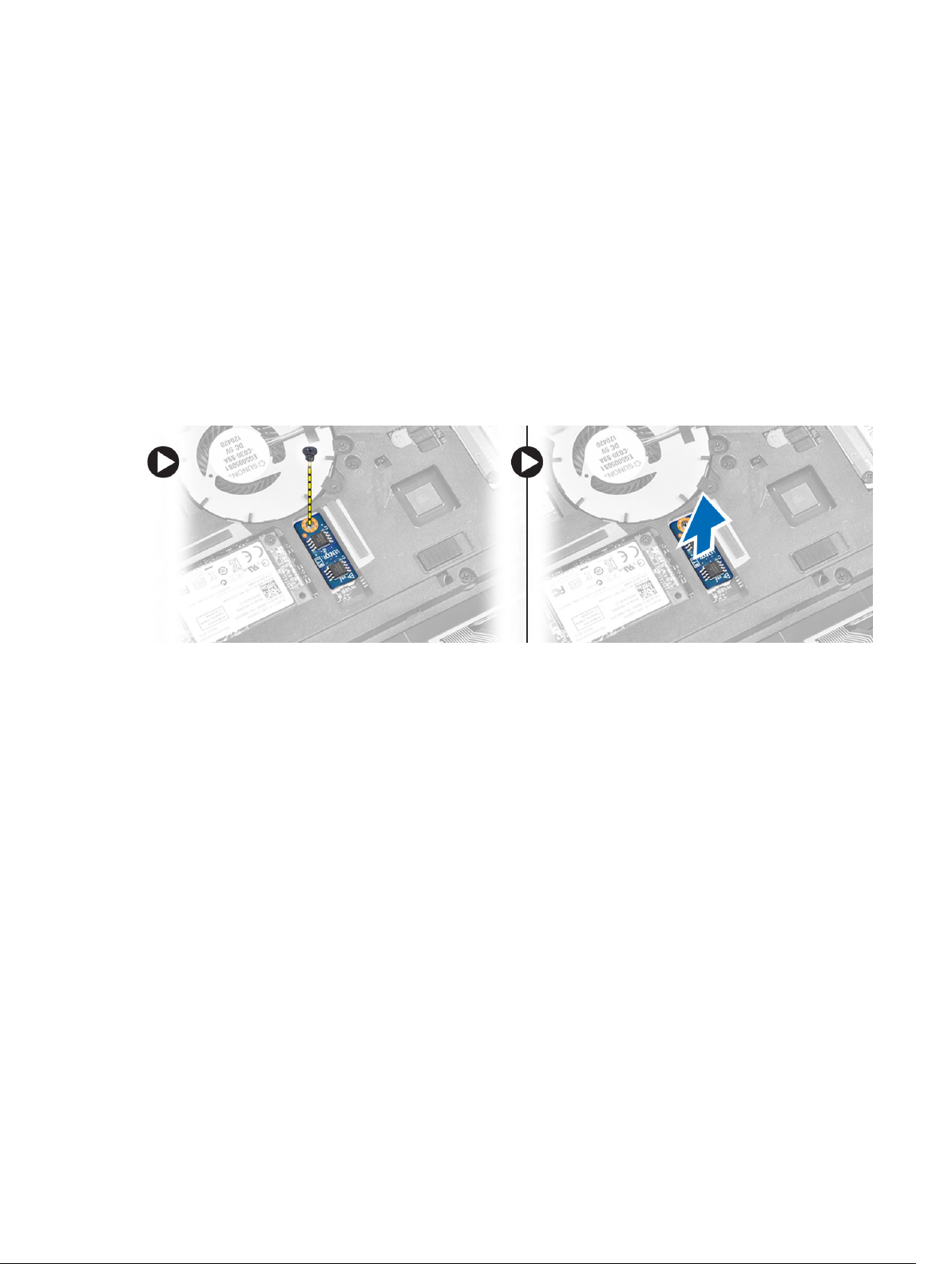
4. Namestite:
a) spodnji pokrov
b) kartico SD
c) baterijo
5. Sledite navodilom v poglavju
Ko končate z delom znotraj računalnika
.
Odstranjevanje plošče TAA
1. Sledite navodilom v poglavju
2. Odstranite:
a) baterijo
b) kartico SD
c) spodnji pokrov
3. Odstranite vijak, s katerim je plošča TAA pritrjena na računalnik. Odstranite ploščo TAA iz reže na matični plošči.
Preden začnete z delom znotraj računalnika
.
Nameščanje plošče TAA
1. Ploščo TAA vstavite v ustrezno režo na matični plošči.
2. Privijte vijak, s katerim je plošča TAA pritrjena na računalnik.
3. Namestite:
a) spodnji pokrov
b) kartico SD
c) baterijo
4. Sledite navodilom v poglavju
Ko končate z delom znotraj računalnika
.
Odstranitev sistemskega ventilatorja
1. Sledite navodilom v poglavju
2. Odstranite:
a) baterijo
b) kartico SD
c) spodnji pokrov
3. Odklopite kabel sistemskega ventilatorja. Odstranite vijake, s katerimi je sistemski ventilator pritrjen na računalnik,
in odstranite sistemski ventilator z računalnika.
16
Preden začnete z delom znotraj računalnika
.
Page 17
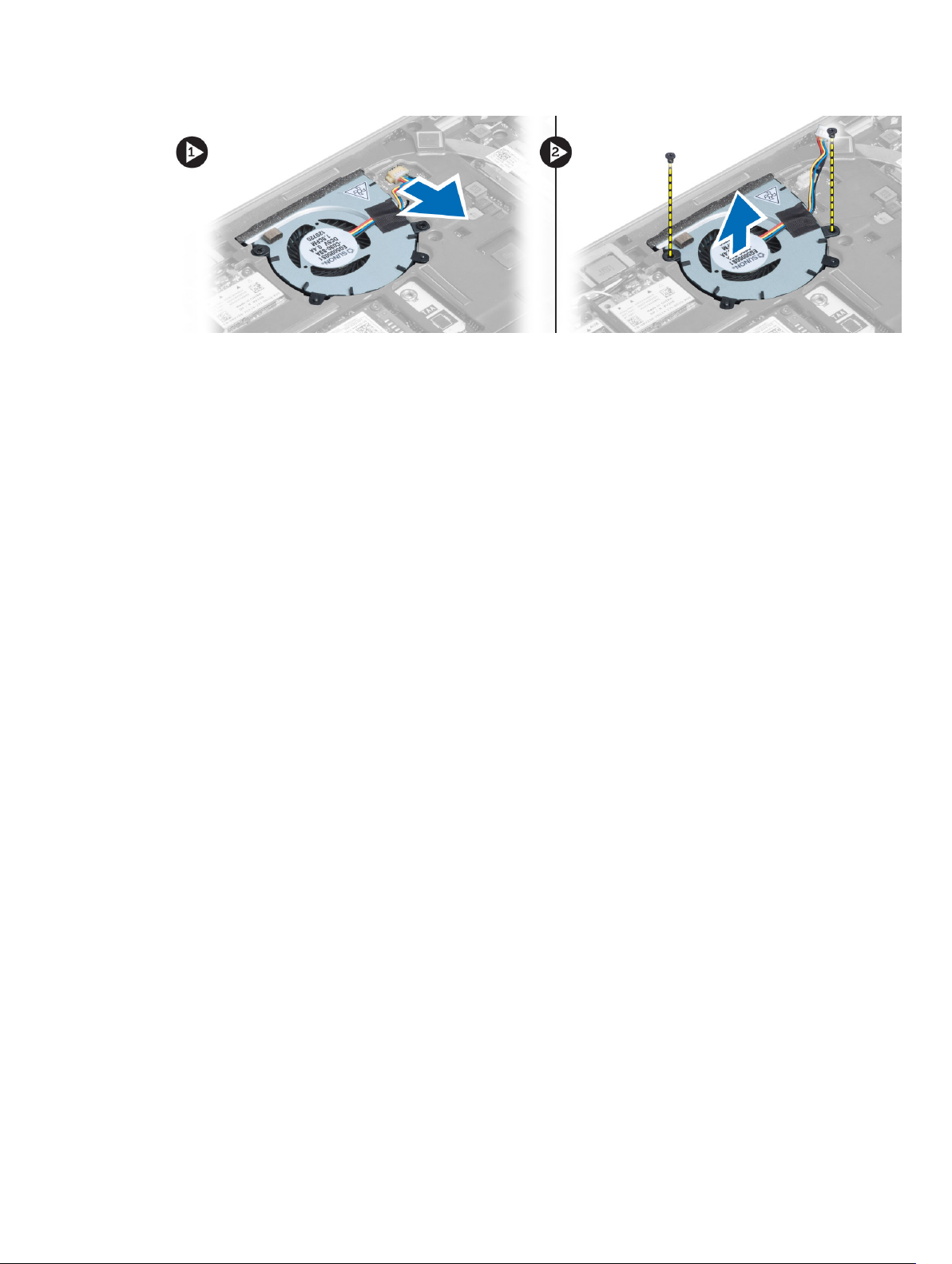
Namestitev sistemskega ventilatorja
1. Sistemski ventilator namestite v režo na računalniku.
2. Privijte vijake, s katerimi je sistemski ventilator pritrjen na računalnik.
3. Priklopite kabel sistemskega ventilatorja.
4. Namestite:
a) spodnji pokrov
b) kartico SD
c) baterijo
5. Sledite navodilom v poglavju
Ko končate z delom znotraj računalnika
Odstranitev tipkovnice
.
1. Sledite navodilom v poglavju
2. Odstranite:
a) baterijo
b) kartico SD
c) spodnji pokrov
3. Odklopite kabel za osvetlitev ozadja tipkovnice, kabel sledilne palice in kabel tipkovnice.
Preden začnete z delom znotraj računalnika
.
17
Page 18
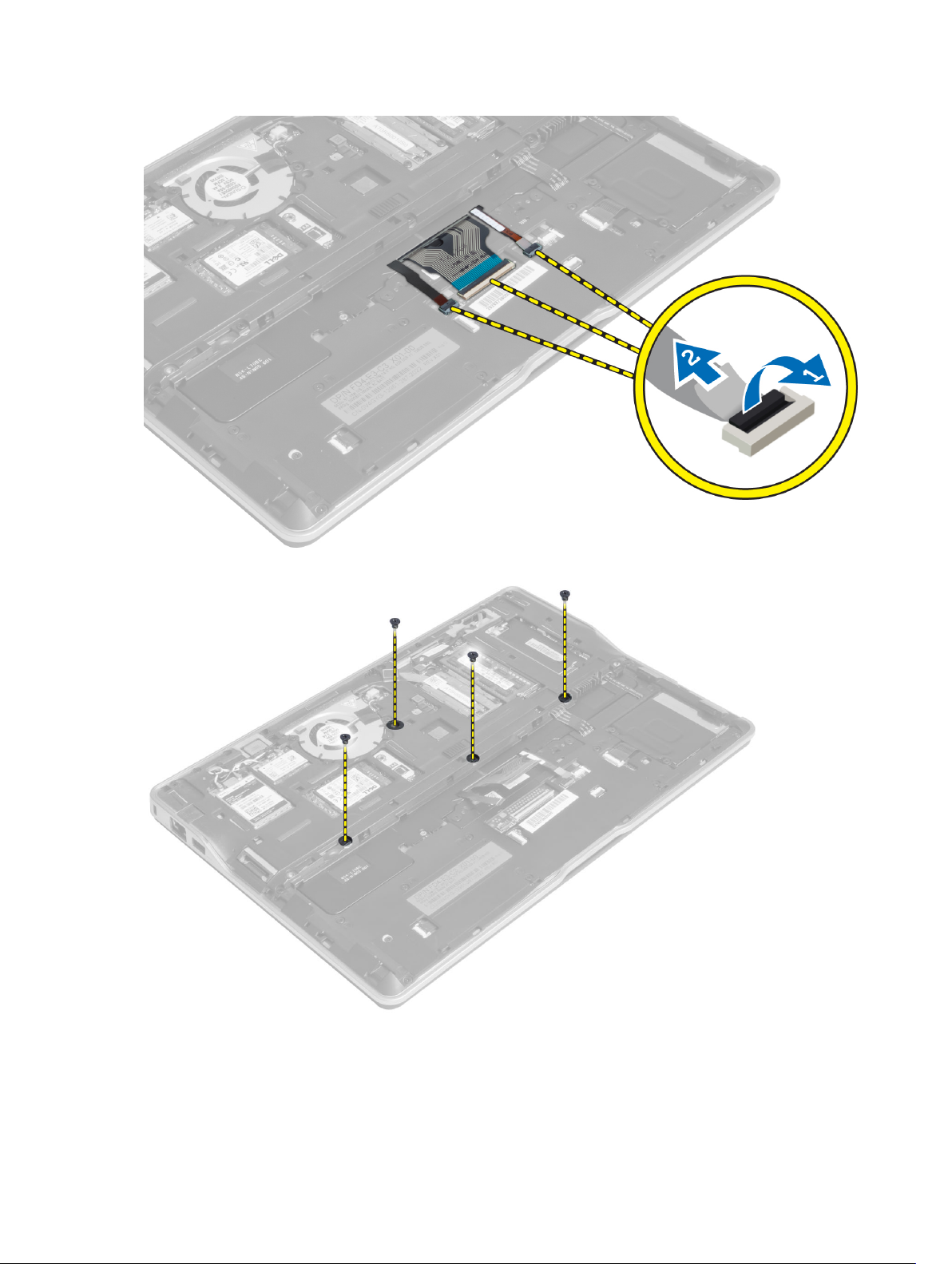
4. Odstranite vijake, s katerimi je tipkovnica pritrjena na računalnik.
5. S ploščatim izvijačem razrahljajte zatiče.
18
Page 19
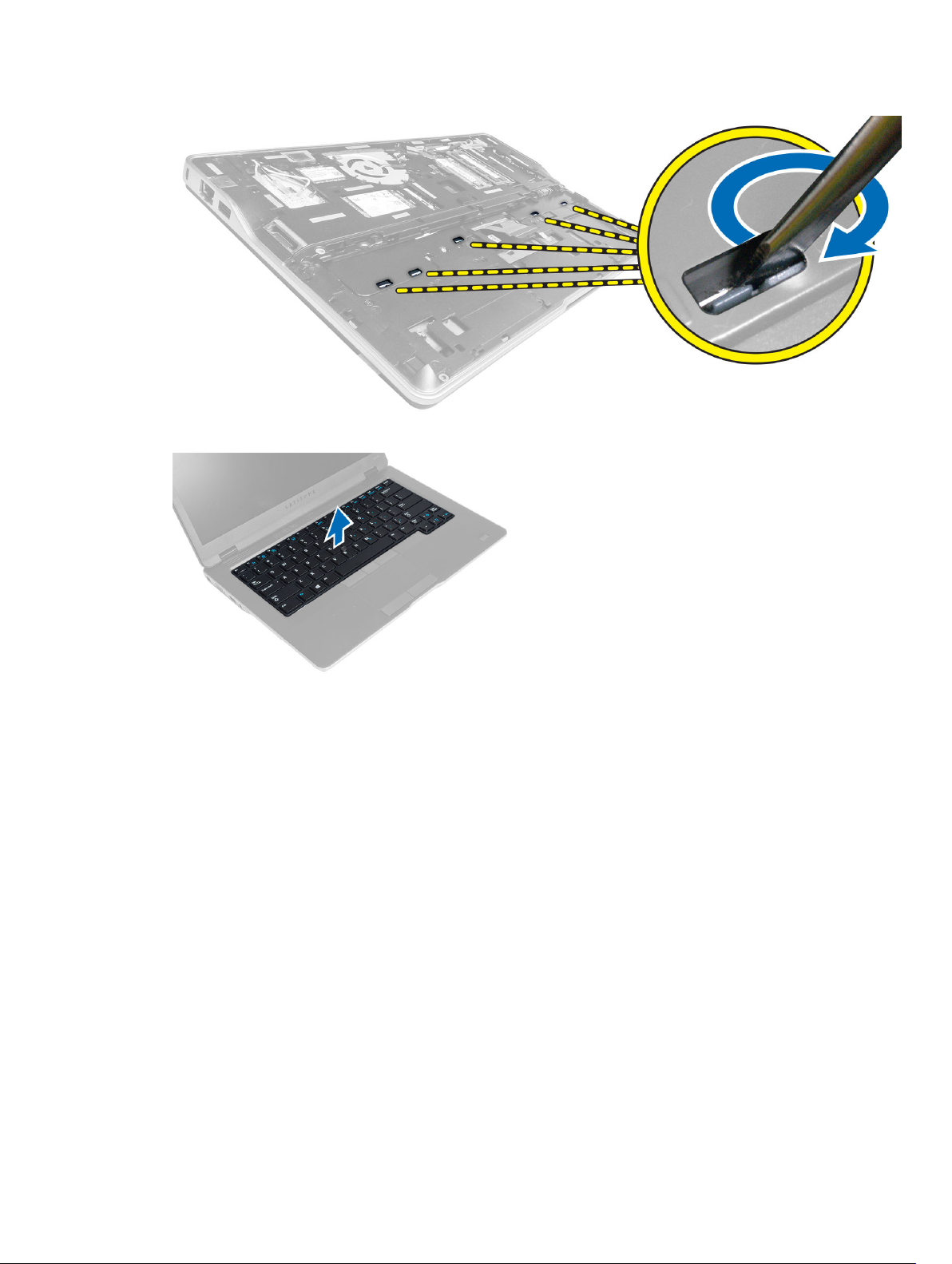
6. Obrnite računalnik in z njega odstranite tipkovnico.
Namestitev tipkovnice
1. Potisnite tipkovnico na ustrezno mesto v računalniku in poskrbite, da se zaskoči.
2. Obrnite računalnik in privijte vijake, da pritrdite tipkovnico.
3. Priključite kabel tipkovnice, kabel za osvetlitev ozadja tipkovnice in kabel sledilne palice.
4. Namestite:
a) spodnji pokrov
b) kartico SD
c) baterijo
5. Sledite navodilom v poglavju
Ko končate z delom znotraj računalnika
.
Odstranjevanje sklopa naslona za dlani
1. Sledite navodilom v poglavju
2. Odstranite:
a) baterijo
b) kartico SD
c) spodnji pokrov
Preden začnete z delom znotraj računalnika
.
19
Page 20

d) tipkovnica
3. Odklopite kabel plošče za medije, kabel stikala za vklop, kabel sledilne ploščice, kabel čitalca prstnih odtisov in
kabel zvočnika.
4. Odstranite vijake, s katerimi je sklop naslona za dlani pritrjen na računalnik.
20
Page 21

5. Obrnite računalnik in odstranite vijake, s katerimi je sklop naslona za dlani pritrjen na spodnjo stran računalnika,
nato odprite spodnji sklop.
6. Potisnite dele, da sprostite sklop naslona za dlani in ga odstranite iz računalnika.
Nameščanje sklopa naslona za dlani
1. Poravnajte sklop naslona za dlani v prvotni položaj v računalniku in ga pritrdite na mesto, da se zaskoči.
2. Privijte vijake, da pritrdite sklop naslona za dlani na računalnik.
3. Obrnite računalnik in privijte vijake, da pritrdite sklop naslona za dlani na računalnik.
4. Privijte vijake, da pritrdite sklop naslona za dlani na spodnjo stran računalnika.
5. Priključite naslednje kable:
a) kabel zvočnika
b) kabel čitalca prstnih odtisov
c) kabel sledilne ploščice.
21
Page 22

d) kabel stikala za vklop
e) kabel plošče za medije
6. Namestite:
a) tipkovnica
b) spodnji pokrov
c) kartico SD
d) baterijo
Odstranjevanje plošče stikala za vklop
1. Sledite navodilom v poglavju
2. Odstranite:
a) baterijo
b) kartico SD
c) spodnji pokrov
d) tipkovnica
e) sklop naslona za dlani
3. Odstranite vijake, s katerimi je plošča stikala za vklop pritrjena na računalnik, in ploščo odstranite iz računalnika.
Preden začnete z delom znotraj računalnika
.
Nameščanje plošče stikala za vklop
1. Namestite ploščo stikala za vklop na ustrezno mesto na računalniku.
2. Privijte vijake, da pritrdite ploščo stikala za vklop na računalnik.
3. Namestite:
a) sklop naslona za dlani
b) tipkovnica
c) spodnji pokrov
d) kartico SD
e) baterijo
Odstranjevanje plošče čitalca prstnih odtisov
1. Sledite navodilom v poglavju
2. Odstranite:
a) baterijo
b) kartico SD
22
Preden začnete z delom znotraj računalnika
.
Page 23

c) spodnji pokrov
d) tipkovnica
e) sklop naslona za dlani
3. Izvlecite kabel čitalca prstnih odtisov. Odstranite vijak, s katerim je nosilec čitalca prstnih odtisov pritrjen na
računalnik, nato odstranite nosilec čitalca prstnih odtisov. Odstranite ploščo čitalca prstnih odtisov z računalnika.
Nameščanje plošče čitalca prstnih odtisov
1. Čitalec prstnih odtisov namestite v ustrezno režo na računalniku.
2. Namestite nosilec čitalca prstnih odtisov in privijte vijake, da ga pritrdite na računalnik.
3. Napeljite kabel čitalca prstnih odtisov.
4. Namestite:
a) sklop naslona za dlani
b) tipkovnica
c) spodnji pokrov
d) kartico SD
e) baterijo
5. Sledite navodilom v poglavju
Ko končate z delom znotraj računalnika
.
Odstranjevanje okvirja zaslona
1. Sledite navodilom v poglavju
2. Odstranite baterijo.
3. Ločite stranice in vogale okvirja zaslona in ga odstranite s sklopa zaslona.
Preden začnete z delom znotraj računalnika
.
23
Page 24

Namestitev okvirja zaslona
1. Okvir zaslona namestite na sklop zaslona.
2. Začnite pri zgornjem kotu in pritiskajte na okvir zaslona po njegovem celotnem obsegu, dokler se ne zaskoči na
sklop zaslona.
3. Namestite baterijo.
4. Sledite navodilom v poglavju
Ko končate z delom znotraj računalnika
.
Odstranitev zaslonske plošče
1. Sledite navodilom v poglavju
2. Odstranite:
a) baterijo
b) okvir zaslona
3. Odstranite vijake, s katerimi je plošča zaslona pritrjena na sklop zaslona, nato obrnite ploščo zaslona.
24
Preden začnete z delom znotraj računalnika
.
Page 25

4. Olupite trak priključka kabla LVDS in odklopite kabel LVDS z zaslonske plošče.
5. Odstranite zaslonsko ploščo s sklopa zaslona.
Namestitev zaslonske plošče
1. Namestite ploščo zaslona na sklop zaslona.
2. Priključite kabel LVDS in namestite trak priključka kabla LVDS na ploščo zaslona, nato obrnite ploščo zaslona.
3. Privijte vijake, s katerimi je zaslonska plošča pritrjena na sklop zaslona.
4. Namestite:
a) okvir zaslona
b) baterijo
5. Sledite navodilom v poglavju
Ko končate z delom znotraj računalnika
.
25
Page 26

Odstranitev plošče lučke za napajanje
1. Sledite navodilom v poglavju
2. Odstranite:
a) baterijo
b) okvir zaslona
c) ploščo zaslona
3. Odstranite vijake, s katerimi je plošča lučke za napajanje pritrjena na računalnik, nato obrnite ploščo lučke za
napajanje.
4. Odklopite kabel lučke za napajanje s plošče lučke za napajanje.
Preden začnete z delom znotraj računalnika
.
Namestitev plošče lučke za napajanje
1. Priključite kabel lučke za napajanje na ploščo lučke za napajanje.
2. Namestite ploščo lučke za napajanje na ustrezno mesto na računalniku.
3. Privijte vijake, da ploščo lučke za napajanje pritrdite na računalnik.
4. Namestite:
a) ploščo zaslona
b) okvir zaslona
c) baterijo
5. Sledite navodilom v poglavju
Ko končate z delom znotraj računalnika
.
Odstranjevanje kamere
1. Sledite navodilom v poglavju
2. Odstranite:
a) baterijo
b) okvir zaslona
3. Odklopite kabel LVDS in kabel kamere.
4. Odstranite vijak, s katerim je pritrjena kamera, in odstranite kamero.
Preden začnete z delom znotraj računalnika
.
26
Page 27

Nameščanje kamere
1. Priključite kabel LVDS in kabel kamere.
2. Modul kamere namestite v režo v računalniku.
3. Privijte vijak in tako pritrdite modul kamere.
4. Namestite:
a) okvir zaslona
b) baterijo
5. Sledite navodilom v poglavju
Ko končate z delom znotraj računalnika
Odstranjevanje zvočnikov
.
1. Sledite navodilom v poglavju
2. Odstranite:
a) baterijo
b) kartico SD
c) spodnji pokrov
d) tipkovnica
e) sklop naslona za dlani
3. Odstranite vijake, s katerimi so zvočniki pritrjeni na računalnik, nato odstranite kabel zvočnikov iz jezičkov in
odstranite zvočnike z računalnika.
Preden začnete z delom znotraj računalnika
.
27
Page 28

Namestitev zvočnikov
1. Poravnajte zvočnike v prvotni položaj v računalniku.
2. Napeljite kable zvočnikov skozi kanale.
3. Privijte vijake, s katerimi so zvočniki pritrjeni v računalnik.
4. Namestite:
a) sklop naslona za dlani
b) tipkovnica
c) spodnji pokrov
d) kartico SD
e) baterijo
5. Sledite navodilom v poglavju
Ko končate z delom znotraj računalnika
Odstranjevanje gumbne baterije
.
1. Sledite navodilom v poglavju
2. Odstranite:
a) baterijo
b) kartico SD
c) spodnji pokrov
d) tipkovnica
e) sklop naslona za dlani
3. Kabel gumbne baterije odklopite in baterijo vzemite iz računalnika.
28
Preden začnete z delom znotraj računalnika
.
Page 29

Namestitev gumbne baterije
1. Namestite gumbasto baterijo v ustrezno režo v računalniku.
2. Priključite kabel gumbaste baterije.
3. Namestite:
a) sklop naslona za dlani
b) tipkovnica
c) spodnji pokrov
d) kartico SD
e) baterijo
4. Sledite navodilom v poglavju
Ko končate z delom znotraj računalnika
Odstranjevanje kartice Bluetooth
.
1. Sledite navodilom v poglavju
2. Odstranite:
a) baterijo
b) kartico SD
c) spodnji pokrov
d) tipkovnico
e) naslon za dlani
3. Odklopite kabel Bluetooth z matične plošče in odstranite vijak, s katerim je pritrjena kartica Bluetooth.
Preden začnete z delom znotraj računalnika
.
29
Page 30

4. Odstranite kartico Bluetooth in iz kartice odstranite kabel.
Namestitev kartice Bluetooth
1. Namestite kartico Bluetooth v ustrezno režo v računalniku.
2. Kabel Bluetooth priklopite na kartico Bluetooth.
3. Priključite kabel Bluetooth na matično ploščo.
4. Privijte vijak, ki kartico Bluetooth pritrjuje v računalnik.
5. Namestite:
a) naslon za dlani
b) tipkovnico
c) spodnji pokrov
d) kartico SD
e) baterijo
6. Sledite navodilom v poglavju
Ko končate z delom znotraj računalnika
.
Odstranjevanje plošče pametne kartice
1. Sledite navodilom v poglavju
2. Odstranite:
a) baterijo
b) kartico SD
c) spodnji pokrov
d) tipkovnica
e) sklop naslona za dlani
3. Odklopite kable pametne kartice z računalnika.
30
Preden začnete z delom znotraj računalnika
.
Page 31

4. Odstranite vijake, s katerimi je plošča pametne kartice pritrjena na računalnik. Odstranite kabel pametne kartice iz
kanala in odstranite pametno kartico iz računalnika.
Nameščanje plošče pametne kartice
1. Napeljite kabel pametne kartice in namestite ploščo pametne kartice v ustrezno režo v računalniku.
2. Privijte vijake, da pritrdite ploščo pametne kartice na računalnik.
3. Priključite kable pametne kartice na računalnik.
4. Namestite:
a) sklop naslona za dlani
b) tipkovnica
c) spodnji pokrov
d) kartico SD
e) baterijo
5. Sledite navodilom v poglavju
Ko končate z delom znotraj računalnika
.
Odstranitev ohišja pametne kartice
1. Sledite navodilom v poglavju
2. Odstranite:
a) baterijo
b) kartico SD
c) spodnji pokrov
d) tipkovnica
e) sklop naslona za dlani
Preden začnete z delom znotraj računalnika
.
31
Page 32

3. Odklopite kabel pametne kartice.
4. Odstranite vijake, s katerimi je ohišje pametne kartice pritrjeno na računalnik, in odstranite ohišje pametne kartice.
Namestitev ohišja pametne kartice
1. Ohišje pametne kartice postavite v ustrezno režo na računalniku.
2. Privijte vijake, s katerimi je ohišje pametne kartice pritrjeno v računalnik.
3. Priključite kabel pametne kartice.
4. Namestite:
a) sklop naslona za dlani
b) tipkovnica
c) spodnji pokrov
d) kartico SD
e) baterijo
5. Sledite navodilom v poglavju
Ko končate z delom znotraj računalnika
.
Odstranitev hallovega tipala
1. Sledite navodilom v poglavju
2. Odstranite:
32
Preden začnete z delom znotraj računalnika
.
Page 33

a) baterijo
b) kartico SD
c) spodnji pokrov
d) tipkovnica
e) sklop naslona za dlani
3. Odklopite kabel hallovega tipala in ga odstranite iz kanala.
4. Odstranite vijak, s katerim je hallovo tipalo pritrjeno na računalnik, in odstranite hallovo tipalo.
Namestitev hallovega tipala
1. Hallovo tipalo namestite na svoje mesto na računalniku.
2. Privijte vijak, da pritrdite hallovo tipalo v računalnik.
3. Napeljite in priključite kabel hallovega tipala.
4. Odstranite:
a) sklop naslona za dlani
b) tipkovnica
c) spodnji pokrov
d) kartico SD
e) baterijo
5. Sledite navodilom v poglavju
Ko končate z delom znotraj računalnika
.
Odstranjevanje vohljaške plošče
1. Sledite navodilom v poglavju
2. Odstranite:
a) baterijo
b) kartico SD
c) spodnji pokrov
d) tipkovnica
e) sklop naslona za dlani
3. Odklopite kabel vohljaške plošče in odstranite vijak, s katerim je vohljaška plošča pritrjena na računalnik, nato
vohljaško ploščo odstranite.
Preden začnete z delom znotraj računalnika
.
33
Page 34

Nameščanje vohljaške plošče
1. Vohljaško ploščo namestite v režo na računalniku.
2. Privijte vijak, s katerim je vohljaška plošča pritrjena na računalnik.
3. Priključite kabel vohljaške plošče.
4. Odstranite:
a) sklop naslona za dlani
b) tipkovnica
c) spodnji pokrov
d) kartico SD
e) baterijo
5. Sledite navodilom v poglavju
Ko končate z delom znotraj računalnika
Odstranitev sklopa zaslona
.
1. Sledite navodilom v poglavju
2. Odstranite:
a) baterijo
b) kartico SD
c) spodnji pokrov
d) tipkovnica
e) sklop naslona za dlani
3. Odklopite kabel LVDS in kabel kamere z matične plošče.
Preden začnete z delom znotraj računalnika
.
34
Page 35

4. Odklopite kable antene z brezžične naprave.
5. Odstranite vijake, s katerimi je sklop zaslona pritrjen na spodnjo stran računalnika, nato kable antene potisnite skozi
odprtine na zadnji strani računalnika.
6. Odstranite vijake, s katerimi je sklop zaslona pritrjen na računalnik, nato dvignite sklop zaslona z računalnika..
35
Page 36

Namestitev sklopa zaslona
1. Vstavite kabel LVDS in kable brezžičnih anten skozi luknje v spodnjem ohišju in jih priključite.
2. Namestite sklop zaslona na računalnik.
3. Privijte vijake na obeh straneh, da pritrdite sklop zaslona.
4. Napeljite antenske kable in kabel LVDS skozi kanal.
5. Priključite kabel LVDS in kabel kamere na računalnik.
6. Priključite kable antene na brezžično napravo.
7. Namestite:
a) sklop naslona za dlani
b) tipkovnica
c) spodnji pokrov
d) kartico SD
e) baterijo
8. Sledite navodilom v poglavju
Ko končate z delom znotraj računalnika
.
Odstranitev napajalnega priključka
1. Sledite navodilom v poglavju
2. Odstranite:
a) baterijo
b) kartico SD
c) spodnji pokrov
d) tipkovnica
e) sklop naslona za dlani
f) sklop zaslona
g) matično ploščo
3. Odklopite kabel napajalnega priključka iz računalnika.
Preden začnete z delom znotraj računalnika
.
Namestitev napajalnega priključka
1. Priključite kabel napajalnega priključka na računalnik.
2. Namestite:
a) matično ploščo
36
Page 37

b) sklop zaslona
c) sklop naslona za dlani
d) tipkovnica
e) spodnji pokrov
f) kartico SD
g) baterijo
3. Sledite navodilom v poglavju
Ko končate z delom znotraj računalnika
Odstranjevanje matične plošče
.
1. Sledite navodilom v poglavju
2. Odstranite:
a) baterijo
b) kartico SD
c) spodnji pokrov
d) tipkovnica
e) sklop naslona za dlani
f) vohljaško ploščo
g) sklop zaslona
3. Odklopite kabel sistemskega ventilatorja.
4. Odklopite kabel pametne kartice, kabel hallovega tipala in kabel gumbne baterije.
Preden začnete z delom znotraj računalnika
.
37
Page 38

5. Odstranite vijake, s katerimi je nosilec napajalnega priključka pritrjen na računalnik, in odstranite nosilec
napajalnega priključka z računalnika.
6. Odstranite vijake, s katerimi je sistemska plošča pritrjena na računalnik, in odstranite sistemsko ploščo.
38
Page 39

Namestitev matične plošče
1. Namestite sistemsko ploščo na ohišje.
2. Privijte vijake, da pritrdite matično ploščo v računalnik.
3. Nosilec napajalnega priključka postavite na matično ploščo. Privijte vijake, da pritrdite nosilec napajalnega
priključka na računalnik.
4. Na matično ploščo priključite naslednje kable:
a) gumbno baterijo
b) kabel hallovega tipala
c) kabel pametne kartice
5. Namestite:
a) sklop zaslona
b) vohljaško ploščo
c) sklop naslona za dlani
d) tipkovnica
e) spodnji pokrov
f) kartico SD
g) baterijo
6. Sledite navodilom v poglavju
Ko končate z delom znotraj računalnika
.
Odstranitev hladilnega modula
1. Sledite navodilom v poglavju
2. Odstranite:
a) baterijo
Preden začnete z delom znotraj računalnika
.
39
Page 40

b) kartico SD
c) spodnji pokrov
d) tipkovnica
e) naslon za dlani
f) sklop zaslona
g) napajalni priključek
h) matično ploščo
3.
4. Odstranite vijake, s katerimi je termalni modul pritrjen na matično ploščo, in dvignite termalni modul z matične
plošče.
Namestitev hladilnega modula
1. Namestite toplotni modul na matično ploščo.
2. Privijte vijake, s katerimi je termalni modul pritrjen na matično ploščo.
3. Namestite:
a) matično ploščo
b) napajalni priključek
c) sklop zaslona
d) naslon za dlani
e) tipkovnica
f) spodnji pokrov
g) kartico SD
h) baterijo
4. Sledite navodilom v poglavju
40
Ko končate z delom znotraj računalnika
.
Page 41

Sistemske nastavitve
Pregled sistemskih nastavitev
Sistemske nastavitve vam omogočajo:
• spreminjanje informacij o konfiguraciji sistema po dodajanju, spremembi ali odstranitvi strojne opreme iz
računalnika,
• nastavitev ali spreminjanje uporabniških možnosti, na primer uporabniškega gesla,
• ogled količine trenutno nameščenega pomnilnika ali nastavitev vrste nameščenega trdega diska.
• preverjanje stanja baterije.
Preden uporabite sistemske nastavitve, priporočamo, da si zapišete informacije sistemskih nastavitev za poznejšo
referenco.
POZOR: Nastavitve tega programa spreminjajte le, če imate strokovno znanje s področja računalništva. Nekatere
spremembe lahko povzročijo nepravilno delovanje računalnika.
Zagonsko zaporedje
Zagonsko zaporedje vam omogoča obhod zaporedja sistemskega zagona in neposredni zagon določene enote (npr.
optični pogon ali trdi disk). Ko se med samodejnim preskusom vklopa (POST) prikaže logotip Dell, lahko:
3
• Dostopate do nastavitve sistema s pritiskom na tipko <F2>
• Odprete meni za enkratni zagon s pritiskom na tipko <F12>
V meniju za enkratni zagon so prikazane naprave, ki jih lahko zaženete z vključno možnostjo diagnostike. Možnosti menija
za zagon so:
• Removable Drive (Izmenljivi pogon) (če je na voljo)
• STXXXX Drive (Pogon STXXXX)
OPOMBA: XXX označuje številko pogona SATA.
• Optical Drive (Optični pogon)
• Diagnostics (Diagnostika)
OPOMBA: Če izberete možnost »Diagnostics« (Diagnostika), se bo prikazal zaslon ePSA diagnostics
(Diagnostika ePSA).
Na zaslonu za zagonsko zaporedje je prikazana tudi možnost za dostop do menija za nastavitev sistema.
Navigacijske tipke
V naslednji tabeli so prikazane navigacijske tipke za nastavitev sistema.
41
Page 42

OPOMBA: Za večino možnosti nastavitve sistema velja, da se spremembe, ki jih naredite, zabeležijo, vendar pa
začnejo veljati šele, ko ponovno zaženete sistem.
Tabela 1. Navigacijske tipke
Tipke Navigacija
Puščica gor Premaknete se v prejšnje polje.
Puščica dol Premaknete se v naslednje polje.
<Enter> S to tipko lahko izberete vrednost v izbranem polju (če je mogoče) ali sledite povezavi v polju.
Preslednica Razširi ali strni spustni seznam, če je mogoče.
<Tab> Premaknete se na naslednje področje fokusa.
OPOMBA: Samo za brskalnike s standardno grafiko.
<Esc> Premaknete se na prejšnjo stran, dokler ne pridete na glavni zaslon. Če tipko <Esc> pritisnete na
glavnem zaslonu, se prikaže sporočilo, ki vas pozove, da shranite morebitne neshranjene
spremembe in ponovno zaženete sistem.
<F1> Prikaže datoteko s pomočjo za nastavitev sistema.
Posodobitev BIOS-a
Priporočamo vam, da BIOS (nastavitev sistema) posodobite, kadar ponovno namestite sistemsko ploščo ali kadar je na
voljo posodobitev. Pri prenosnikih se prepričajte, da je akumulator računalnika popolnoma napolnjen in priključen v
vtičnico.
1. Ponovno zaženite računalnik.
2. Pojdite na support.dell.com/support/downloads.
3. Če imate servisno številko ali kodo za hitri servis računalnika:
OPOMBA: Pri namiznih računalnikih je nalepka s servisno številko na voljo na sprednjem delu računalnika.
OPOMBA: Pri prenosnikih je nalepka s servisno številko na voljo na spodnjem delu računalnika.
OPOMBA: Pri namiznih računalnikih vse-v-enem je nalepka s servisno številko na voljo na zadnjem delu
računalnika.
a) Vnesite Service Tag (Servisna številka) ali Express Service Code (Koda za hitro servis) in kliknite Submit (Pošlji).
b) Kliknite Submit (Pošlji) in nadaljujte s 5. korakom.
4. Če nimate servisne številke ali kode za hitri servis računalnika, izberite eno od naslednjih možnosti:
a) Automatically detect my Service Tag for me (Samodejno zaznaj mojo servisno številko)
b) Choose from My Products and Services List (Izberi s seznama mojih izdelkov in storitev)
c) Choose from a list of all Dell products (Izberi s seznama izdelkov Dell)
5. Na zaslonu s programi in gonilniki v spustnem meniju Operating System (Operacijski sistem) izberite BIOS.
6. Poiščite najnovejšo datoteko za BIOS in kliknite Download File (Prenos datoteke).
7. V oknu Please select your download method below window (V nadaljevanju izberite način prenosa) izberite želeni
način prenosa in nato kliknite Download Now (Prenesi zdaj).
Prikaže se okno File Download (Prenos datoteke).
8. Kliknite Save (Shrani), da shranite datoteko v računalnik.
9. Kliknite Run (Zaženi) in tako namestite posodobljene nastavitve BIOS-a v računalnik.
Upoštevajte navodila na zaslonu.
42
Page 43

Možnosti sistemskih nastavitev
Splošno
Tabela 2. Splošno
Možnost Opis
Podatki o sistemu V tem poglavju so navedene osnovne značilnosti strojne opreme vašega
računalnika.
• System Information (Informacije o sistemu): prikaže BIOS Version
(Različica BIOS-a), Service Tag (Servisna oznaka), Asset Tag (Oznaka
sredstva), Ownership Tag (Oznaka lastništva), Ownership Date (Datum
lastništva), Manufacture Date (Datum izdelave) in Express Service Code
(Koda za hitro servisiranje).
• Memory Information (Informacije o pomnilniku): prikaže Memory Installed
(Nameščeni pomnilnik), Memory Available (Razpoložljivi pomnilnik),
Memory Speed (Hitrost pomnilnika), Memory Channels Mode (Način
pomnilniških kanalov), Memory Technology (Pomnilniška tehnologija),
DIMM ASize (Velikost DIMM A), DIMM B Size (Velikost DIMM B)
• Processor Information (Informacije o procesorju): prikaže Processor Type
(Vrsta procesorja), Core Count (Število jeder), Processor ID (ID procesorja),
Current Clock Speed (Trenutni takt), Minimum Clock Speed (Najnižji takt),
Maximum Clock Speed (Najvišji takt), Processor L2 Cache (Predpomnilnik
procesorja L2), Processor L3 Cache (Predpomnilnik procesorja L3), HT
Capable (Zmogljivost HT) in 64-Bit Technology (64-bitna tehnologija).
• Device Information (Informacije o napravi): prikaže Primary Hard Drive
(Primarni trdi disk), Fixed bay Device (Naprava v nespremenljivem ležišču),
System eSATA Device (Sistemska naprava eSATA), Dock eSATA Device
(Priklopna naprava eSATA), LOM MAC Address (Naslov LOM MAC), Video
Controller (Video krmilnik), Video BIOS Version (Različica BIOS-a za
grafiko), Video Memory (Grafični pomnilnik), Panel Type (Vrsta zaslona),
Native Resolution (Izvorna ločljivost), Audio Controller (Krmilnik zvoka),
Modem Controller (Krmilnik modema), Wi-Fi Device (Naprava Wi-Fi), WiGig
Device (Naprava WiGig), Cellular Device (Naprava za mobilno omrežje),
Bluetooth Device (Naprava Bluetooth).
Battery Information
Zagonsko zaporedje Omogoča vam spremembo zaporedja, po katerem računalnik poskuša poiskati
Boot List Option Omogoča vam, da spremenite Boot List (Seznam zagonov) glede na nastavitev
Advanced Boot Options Omogoča vam, da spremenite nastavitev Enable Legacy Option ROMs (Omogoči
Prikazuje stanje baterije in vrsto napajalnika na izmenični tok, priključenega v
računalnik.
operacijski sistem.
• Diskette Drive (Disketnik)
• Internal HDD
• USB Storage Device (Pomnilniška naprava USB)
• CD/DVD/CD-RW Drive (Pogon CD/DVD/CD-RW)
• Onboard NIC (Vgrajena mrežna kartica)
zagonske naprave. Podedovano: če vaše zagonske naprave ne podpirajo zagona
UEFI. Npr. Windows 7 UEFI: če vaše zagonske naprave podpirajo zagon UEFI. Npr.
Windows 8
ROM z možnostjo podedovanega načina).
• Omogoči ROM z možnostjo podedovanega načina
43
Page 44

Možnost Opis
Date/Time Omogoča spreminjanje datuma in časa.
System Configuration (Konfiguracija sistema)
Tabela 3. System Configuration (Konfiguracija sistema)
Možnost Opis
Integrated NIC Omogoča konfiguracijo vgrajenega omrežnega krmilnika. Možnosti so:
• Disabled (Onemogočeno)
• Enabled (Omogočeno)
• Enabled w/PXE (Omogočeno s PXE): Ta možnost je privzeto omogočena.
• Enable UEFI Network Stack (Omogoči omrežni sklad UEFI): S to možnostjo
lahko omogočite protokole za omrežno povezovanje UEFI v okoljih za
omrežno povezovanje v predoperacijskih in zgodnjih operacijskih sistemih.
SATA Operation Omogoča konfiguracijo notranjega krmilnika trdega diska SATA. Možnosti so:
• Disabled (Onemogočeno)
• ATA
• AHCI
• RAID On (RAID vklopljeno): Ta možnost je privzeto omogočena.
Pogoni Omogoča konfiguracijo vgrajenih pogonov SATA. Vsi pogoni so privzeto
omogočeni. Možnosti so:
• SATA-0
• SATA-4
SMART Reporting To polje nadzoruje, ali sistem med zagonom poroča o napakah pogona trdega diska
za vgrajene pogone. Ta tehnologija je del specifikacije SMART (Self Monitoring
Analysis and Reporting Technology – tehnologija analize samonadzorovanja in
poročanja). Ta možnost je privzeto onemogočena.
• Enable SMART Reporting (Omogoči poročanje SMART)
USB Configuration To polje konfigurira integrirani krmilnik USB. Če je možnost Boot Support (Podpora
za zagon) omogočena, lahko sistem zažene katerokoli vrsto naprave USB za
množično shranjevanje (trdi disk, pomnilniški ključ, disketa).
Če so vrata USB omogočena, je naprava, priključena v ta vrata, omogočena in na
voljo operacijskemu sistemu.
Če so vrata USB onemogočena, operacijski sistem ne prepozna naprave,
priključene v ta vrata.
• Enable Boot Support (Omogoči podporo za zagon)
• Enable External USB Port (Omogoči zunanja vrata USB)
OPOMBA: Tipkovnica in miška USB vedno delujeta pri nastavitvi BIOS-a, ne
glede na te nastavitve.
USB PowerShare
Ta možnost konfigurira delovanje funkcije USB PowerShare.
44
Page 45

Možnost Opis
Ta možnost omogoča polnjenje zunanjih naprav, kot so telefoni in prenosni glasbeni
predvajalniki, s pomočjo shranjene moči sistemske baterije prek vrat USB
PowerShare, tudi takrat, ko je sistem izklopljen.
Ta možnost je privzeto onemogočena:
• Enable USB PowerShare (Omogoči USB PowerShare)
Osvetlitev tipkovnice To polje omogoča izbiro načina delovanja funkcije za osvetlitev tipkovnice.
Stopnjo svetlosti tipkovnice je mogoče nastaviti na vrednost med 25 % in 100 %
• Disabled (Onemogočeno): Ta možnost je privzeto omogočena.
• Stopnja je 25 %
• Stopnja je 50 %
• Level is 75% (Stopnja je 75 %)
• Level is 100% (Stopnja je 100 %)
Nemoteč način Ta funkcija, ko je omogočena, omogoča vklop/izklop vseh svetlobnih in zvočnih
emisij, vključno s sistemskim ventilatorjem in brezžičnimi radii v sistemu. Ta
možnost je privzeto onemogočena.
• Omogoči nemoteč način
Miscellaneous Devices Omogoča omogočitev ali onemogočitev teh naprav:
• Enable Microphone (Omogoči mikrofon)
• Enable Camera (Omogoči kamero)
• Enable eSATA Ports (Omogoči vrata eSATA)
• Omogoči pomnilniško kartico
• Onemogoči pomnilniško kartico
OPOMBA: Vse naprave so privzeto omogočene.
Omogočite ali onemogočite lahko tudi pomnilniško kartico.
Video
Tabela 4. Video
Možnost Opis
LCD Brightness Omogoča, da nastavite svetilnost zaslona glede na vir napajanja (baterija in
napajalnik).
OPOMBA: Nastavitev Video je vidna samo, če je v sistemu nameščena grafična kartica.
Dinamičen nadzor osvetlitve
Omogočite/onemogočite dinamičen nadzor osvetlitve ozadja.
ozadja
Security (Varnost)
Tabela 5. Security (Varnost)
Možnost Opis
Admin Password Omogoča, da nastavite, spremenite ali izbrišete skrbniško (administratorsko) geslo.
45
Page 46

Možnost Opis
OPOMBA: Skrbniško geslo morate nastaviti, preden nastavite sistemsko geslo
ali geslo trdi disk. Če izbrišete skrbniško geslo, se sistemsko geslo in geslo za
trdi disk samodejno izbrišeta.
OPOMBA: Uspešna sprememba gesla nastopi takoj.
Privzeta nastavitev: Not set (Ni nastavljeno)
System Password Omogoča, da nastavite, spremenite ali izbrišete geslo sistema.
OPOMBA: Uspešna sprememba gesla nastopi takoj.
Privzeta nastavitev: Not set (Ni nastavljeno)
Internal HDD-0 Password Omogoča, da nastavite ali spremenite notranji trdi disk sistema.
OPOMBA: Uspešna sprememba gesla nastopi takoj.
Privzeta nastavitev: Not set (Ni nastavljeno)
Strong Password Omogoča, da izberete možnost nastavitve le močnih gesel.
Privzeta nastavitev: Enable Strong Password (Omogoči močno geslo) ni izbrana.
OPOMBA: Če je možnost Strong Password (Zapleteno geslo) omogočena,
morata skrbniško in sistemsko geslo vsebovati vsaj eno veliko črko in eno malo
črko ter biti dolgi vsaj osem znakov.
Password Configuration Omogoča, da določite najmanjšo in največjo dolžino skrbniškega in sistemskega
gesla.
Password Bypass S to možnostjo lahko omogočite ali onemogočite dovoljenje za obhod gesla za
sistem in notranji trdi disk, če sta nastavljeni. Možnosti so:
• Disabled (Onemogočeno)
• Reboot bypass
Privzeta nastavitev: Disabled (Onemogočeno)
Password Change Omogoča, da omogočite dovoljenje za onemogočenje gesel sistema in trdega diska,
ko je nastavljeno skrbniško geslo.
Privzeta nastavitev: izbrana je možnost Allow Non-Admin Password Changes
(Omogoči spremembe neskrbniških gesel)
Non-Admin Setup Changes Omogoča, da določite, ali so spremembe možnosti nastavitev dovoljene, ko je
nastavljeno skrbniško geslo. Če je možnost onemogočena, so možnosti nastavitev
zaklenjene s skrbniškim geslom.
TPM Security Dovoljuje vam, da omogočite zaupanja vreden modul za platforme (TPM) med
preizkusom POST.
Privzeta nastavitev: Možnost je onemogočena.
Computrace Omogoča, da aktivirate ali onemogočite opcijsko programsko opremo Computrace.
Možnosti so:
• Deactivate (Deaktiviraj)
• Disable (Onemogoči)
• Activate (Aktiviraj)
46
Page 47

Možnost Opis
OPOMBA: Možnosti Activate in Disable bosta za stalno aktivirali ali
onemogočili funkcijo in nobena nadaljnja sprememba ne bo dovoljena.
Privzeta nastavitev: Deactivate (Deaktiviraj)
CPU XD Support Dovoljuje vam, da omogočite način procesorja Execute Disable.
Privzeta nastavitev: Enable CPU XD Support (Omogoči podporo CPE XD)
OROM Keyboard Access Omogoča, da nastavite možnost za vstop v zaslone Option ROM Configuration z
bližnjičnimi tipkami med zagonom. Možnosti so:
• Enable (Omogoči)
• One Time Enable (Omogoči enkrat)
• Disable (Onemogoči)
Privzeta nastavitev: Enable (Omogoči)
Admin Setup Lockout Omogoča, da uporabnikom preprečite vstop v nastavitve, če je nastavljeno
skrbniško geslo.
Privzeta nastavitev: možnost Enable Admin Setup Lockout (Omogoči skrbniški
zaklep nastavitve) ni izbrana.
Secure Boot
Tabela 6. Secure Boot
Možnost Opis
Omogoči varen zagon Omogočite/onemogočite funkcijo varnega zagona. Če želite omogočiti varen zagon,
mora biti sistem v načinu za zagon UEFI, možnost Omogoči ROM z možnostjo
podedovanega načina pa mora biti izklopljena. Ta možnost je privzeto
onemogočena.
Expert Key Management Omogočite strokovno upravljanje s tipkami in uporabljajte baze podatkov. Možnost
je:
• Omogoči način po meri: Ta možnost je privzeto onemogočena.
Možnosti upravljanja s tipkami po meri so:
• PK
• KEK
• db
• dbx
Delovanje
Tabela 7. Delovanje
Možnost Opis
Multi Core Support To polje določa, ali ima proces omogočeno eno jedro ali vsa. Delovanje nekaterih
programov se izboljša z dodatnimi jedri. Ta možnost je privzeto omogočena.
Omogoča, da omogočite ali onemogočite večjedrno podporo za procesor. Možnosti
so:
• All (Vse)
• 1
• 2
47
Page 48

Možnost Opis
Privzeta nastavitev: All (Vse)
Intel® SpeedStep Dovoljuje vam omogočenje ali onemogočenje funkcije Intel SpeedStep.
Privzeta nastavitev: Enable Intel SpeedStep (Omogoči Intel SpeedStep)
C States Control S to možnostjo lahko omogočite ali onemogočite dodatna stanja mirovanja
procesorja.
Privzeta nastavitev: Možnost C state (Stanje C) je omogočena.
Intel® TurboBoost S to možnostjo lahko omogočite ali onemogočite način Intel TurboBoost procesorja.
Privzeta nastavitev: Enable Intel TurboBoost (Omogoči Intel TurboBoost)
Hyper-Thread Control Dovoljuje vam, da omogočite ali onemogočite funkcijo večnitenja v procesorju.
Privzeta nastavitev: Enabled (Omogočeno)
Rapid Start Technology Funkcija Intel Rapid Start lahko podaljša življenjsko dobo baterije tako, da sistem
med spanjem ali po času, ki ga določi uporabnik, samodejno prestavi v stanje nizke
porabe. Te možnosti so privzeto omogočene:
• Funkcija Intel Rapid Start
• Preklop v Rapid Start ob uporabi časovnika
Vrednost časovnika Rapid Start lahko konfigurirate tako, da sistem na zahtevo
prestavi v Rapid State.
Power Management (Upravljanje porabe)
Tabela 8. Power Management (Upravljanje porabe)
Možnost Opis
AC Behavior Omogoča, da omogočite ali onemogočite samodejni vklop računalnika ob priklopu
napajalnika na izmenični tok.
Privzeta nastavitev: možnost Wake on AC (Zbudi ob priklopu napajalnika na
izmenični tok) ni izbrana.
Auto On Time Omogoča nastavitev časa, ko se mora računalnik samodejno vključiti. Možnosti so:
• Disabled (Onemogočeno)
• Every Day (Vsak dan)
• Weekdays (Ob delovnikih)
• Select Days (Izbrani dnevi)
Privzeta nastavitev: Disabled (Onemogočeno)
USB Wake Support Omogoča, da omogočite, da naprave USB zbudijo sistem iz stanja pripravljenosti.
OPOMBA: Ta funkcija deluje samo takrat, ko je priključen napajalnik na
izmenični tok. Če je napajalnik na izmenični tok v stanju pripravljenosti
odstranjen, sistem izklopi napajanje vseh vrat USB, da bi varčeval z energijo
baterije.
• Enable USB Wake Support (Omogoči podporo za prebujanje prek USB)
• Privzeta nastavitev: možnost Enable USB Wake Support (Omogoči podporo
za prebujanje prek USB-ja) ni izbrana.
Wireless Radio Control Omogoča, da omogočite ali onemogočite funkcijo, ki samodejno preklopi iz žičnega
ali brezžičnega omrežja, ne glede na fizično povezavo.
• Control WLAN Radio (Upravljaj brezžično povezavo WLAN)
48
Page 49

Možnost Opis
• Control WWAN Radio (Upravljaj brezžično povezavo WWAN)
• Privzeta nastavitev: možnost Control WLAN radio (Upravljaj brezžično
povezavo WLAN) ali Control WWAN radio (Upravljaj brezžično povezavo
WWAN) ni izbrana
Wake on LAN/WLAN Omogoča, da omogočite ali onemogočite funkcijo, ki računalnik vklopi iz
izklopljenega stanja s signalom prek omrežja LAN.
• Disabled (Onemogočeno): Ta možnost je privzeto omogočena
• LAN Only (Samo LAN)
• WLAN Only (Samo WLAN)
• LAN or WLAN (LAN ali WLAN)
Block Sleep (Blokiraj spanje) Ta možnost omogoča, da blokirate prehod v stanje spanja (stanje S3) v okolju
operacijskega sistema.
Blokiranj spanje (stanje S3) – Ta možnost je privzeto onemogočena.
Konfiguracija polnjenja primarne
Omogoča izbiro načina polnjenja baterije. Možnosti so:
baterije
• Adaptive (Prilagodljivo): Ta možnost je privzeto omogočena.
• Standard (Standardno)
• Express Charge (Hitro polnjenje)
• Primarno uporaba izmeničnega toka
• Po meri
Če je izbrana možnost Custom Charge (Polnjenje po meri), lahko nastavite tudi
možnosti Custom Charge Start (Začetek polnjenja po meri) in Custom Charge Stop
(Konec polnjenja po meri).
OPOMBA: Pri določenih baterijah vsi načini polnjenja morda niso na voljo.
Tehnologija Intel Smart Connect
Omogoča redno zaznavanje bližnjih brezžičnih povezav med spanjem sistema.
Smart Connect sinhronizira programe elektronske pošte in socialnih medijev, ki so
bili odprti, ko je sistem prešel v stanje spanja. Ta možnost je privzeto onemogočena.
Vedenje stanja POST
Tabela 9. Vedenje stanja POST
Možnost Opis
Adapter Warnings Omogoča, da omogočite ali onemogočite opozorilna sporočila sistemskih nastavitev
(BIOS), ko uporabljate določene napajalnike.
Privzeta nastavitev: Enable Adapter Warnings (Omogoči opozorila napajalnika)
Keypad (Embedded) (Tipkovnica
(Vgrajena))
Omogoča, da izberete enega od dveh načinov za omogočitev številske tipkovnice, ki
je vgrajena v notranjo tipkovnico.
• Fn Key Only (Samo tipka Fn): Ta možnost je privzeto omogočena.
• By Numlock (S tipko Numlock)
Numlock Enable Omogoča, da vključite možnost zaklepa številskih tipk, ko se računalnik zaganja.
Privzeta nastavitev: Enable Network (Omogoči omrežje)
Fn Key Emulation Omogoča, da nastavite možnost, da se uporabi tipka <Scroll Lock> za simulacijo
funkcije tipke <Fn>.
49
Page 50

Možnost Opis
Privzeta nastavitev: Enable Fn Key Emulation (Omogoči posnemanje tipke Fn)
Fast Boot Omogoča hitrejši postopek zagona s preskokom nekaterih združljivostnih korakov.
• Minimalno
• Thorough (Izčrpno): Ta možnost je privzeto omogočena.
• Samodejno
Podpora za virtualizacijo
Tabela 10. Podpora za virtualizacijo
Možnost Opis
Virtualization Omogoča vklop ali izklop tehnologije Intel Virtualization.
Privzeta nastavitev: Enable Intel Virtualization Technology (Omogoči tehnologijo
Intel Virtualization)
VT for Direct I/O Nadzorniku navideznih strojev (VMM) omogoči ali onemogoči uporabo dodatnih
zmogljivosti strojne opreme, ki jo omogoča tehnologija Intel® Virtualization za
neposredni V/I.
Enable VT for Direct I/O (Omogoči VT za neposredni V/I) – ta možnost je privzeto
omogočena.
Trusted Execution Ta možnost določa, ali lahko preverjeni nadzornik navideznih strojev (MVMM)
uporablja dodatne zmogljivosti strojne opreme, ki jih omogoča tehnologija Intel
Trusted Execution. Za uporabo te funkcije morata biti omogočeni tehnologija za
virtualizacijo TPM in tehnologija virtualizacije za neposredni V/I.
Trusted Execution – privzeto onemogočeno.
Brezžično omrežje
Tabela 11. Brezžično omrežje
Možnost Opis
Wireless Switch Omogoča, da nastavite brezžične naprave, ki jih lahko nadzorujete s stikalom za
brezžično povezavo. Možnosti so:
• WWAN
• WLAN
• WiGig
• Bluetooth
Vse možnosti so privzeto omogočene.
Wireless Device Enable Omogoča omogočitev ali onemogočitev notranjih brezžičnih naprav.
• WWAN
• WLAN/WiGig
• Bluetooth
Vse možnosti so privzeto omogočene.
Vzdrževanje
50
Page 51

Tabela 12. Vzdrževanje
Možnost Opis
Service Tag Prikaže servisno oznako za vaš računalnik.
Asset Tag Omogoča vam, da ustvarite oznako sredstva, če ta še ni nastavljena. Ta možnost
privzeto ni nastavljena.
Sistemski dnevniki
Tabela 13. Sistemski dnevniki
Možnost Opis
BIOS Events (Dogodki BIOS) To polje vam omogoča ogled in čiščenje dogodkov preizkusa POST sistemskih
nastavitev (BIOS).
Thermal Events To polje vam omogoča pregled in brisanje termalnih dogodkov.
Power Events To polje vam omogoča pregled in brisanje dogodkov napajanja.
51
Page 52

52
Page 53

4
Odpravljanje težav
Diagnostika izboljšanega predzagonskega ocenjevanje sistema (ePSA)
Diagnostika ePSA (t.i. diagnostika sistema) v celoti pregleda vašo strojno opremo. ePSA je vdelana v BIOS, ki jo zažene
interno. Vdelana diagnostika sistema omogoča številne možnosti za določene naprave ali skupine naprav, s katerimi
lahko:
• zaženete teste (samodejno ali v interaktivnem načinu)
• ponovite teste
• prikažete ali shraniti rezultate testov
• zaženete temeljite teste, s katerimi lahko uvedete dodatne možnosti testov za dodatne informacije o okvarjenih
napravah
• gledate sporočila o statusu, ki vas obvestijo, ali so testi uspešno zaključeni
• gledate sporočila o napakah, ki vas obvestijo o težavah, na katere je računalnik naletel med testiranjem
POZOR: Diagnostiko sistema uporabljajte samo za testiranje svojega računalnika. Če boste ta program uporabili z
drugimi računalniki, lahko pride do nepravilnih rezultatov ali sporočil o napakah.
OPOMBA: Pri nekaterih testih za določene naprave mora sodelovati tudi uporabnik. Med opravljanjem
diagnostičnih testov morate biti vedno prisotni na računalniškem terminalu.
1. Vklopite računalnik.
2. Ko se računalnik zažene, pritisnite tipko <F12>, ko se prikaže logotip Dell.
3. Na zaslonu z menijem za zagon izberite možnost Diagnostics (Diagnostika).
Prikaže se okno Enhanced Pre-boot System Assessment (Izboljšani PSA), v katerem so navedene vse naprave, ki so
zaznane na računalniku. Program za diagnostiko začne izvajati teste na vseh zaznanih napravah.
4. Če želite zagnati diagnostični test na določeni napravi, pritisnite <Esc> in kliknite Yes (Da), da ustavite diagnostični
test.
5. V levem podoknu izberite napravo in kliknite Run Tests (Zaženi teste).
6. Če so kakršne koli težave, se prikažejo kode napak.
Zapišite si kodo napake in se obrnite na družbo Dell.
Diagnostika
Tabela 14. Lučke stanja naprave
Sveti, ko je računalnik vklopljen, in utripa, ko je računalnik
v načinu upravljanja porabe.
Sveti, ko računalnik bere ali zapisuje podatke.
53
Page 54

Sveti ali utripa in s tem opozarja na stanje polnjenja
baterije.
Sveti, ko je omogočeno brezžično omrežje.
Če je računalnik priključen v električno vtičnico, lučka baterije deluje na naslednje načine:
Tabela 15. Lučke stanja baterije
Izmenično bosta utripali oranžna in modra lučka V računalnik je priključen nepreverjen ali nepodprt
napajalnik, ki ni Dellov.
Izmenično bo utripala oranžna in svetila modra lučka Začasna okvara na bateriji; napajalnik za izmenični tok je
priključen.
Stalno utripajoča oranžna lučka Usodna okvara na bateriji ob priključenem napajalniku za
izmenični tok.
Lučka je izklopljena Baterija je povsem napolnjena, napajalnik za izmenični tok
je priključen.
Sveti bela lučka Baterija je v načinu polnjenja, napajalnik za izmenični tok
je priključen.
Lučke nad tipkovnico so namenjene za:
Tabela 16. Lučke stanja tipkovnice
Zasveti, ko je omogočena številska tipkovnica.
Zasveti, ko je omogočena funkcija Caps Lock.
Zasveti, ko je omogočena funkcija Scroll Lock.
Kode piskov
Računalnik lahko med zagonom oddaja niz piskov, če monitor ne more prikazati napak ali težav. Ti nizi piskov, imenovani
kode piskov, označujejo različne težave. Časovni zamik med piski je 300 ms, zamik med vsako serijo piskov 3 sekunde,
pisk pa traja 300 ms. Po vsakem pisku in nizu piskov bi moral BIOS zaznati, ali je uporabnik pritisnil gumb za izklop. Če ga
je, BIOS izstopi iz ponavljanja in izvrši običajen postopek izklopa.
Koda Vzrok in koraki odpravljanja težav
1 Izračunavanje ali napaka kontrolne vsote BIOS ROM-a
Okvara matične plošče, pokriva okvaro v BIOS-u ali napako ROM-a
2 Pomnilnika RAM ni mogoče zaznati
Pomnilnik ni zaznan
54
Page 55

Koda Vzrok in koraki odpravljanja težav
3 Napaka nabora vezij (nabor vezij North in South Bridge, napaka DMA/IMR/časovnika), napaka
pri preizkusu ure za dejanski čas, napaka na vratih A20, napaka super čipa za V/I, napaka pri
preizkusu krmilnika tipkovnice
Okvara matične plošče
4 Napaka pri branju/zapisovanju RAM
Okvara pomnilnika
5 Napaka napajanja ure za dejanski čas
Napaka baterije za CMOS
6 Napaka pri preizkusu BIOS-a za grafiko
Napaka video kartice
7 Napaka pri preizkusu predpomnilnika za procesor
Napaka procesorja
8 Zaslon
Napaka zaslona
Kode lučk LED za napake
Diagnostične kode lučk LED prikazuje lučka LED gumba za vklop. Lučka LED gumba za vklop utripa določeno kodo LED v
ustreznem stanju napake. Primer: če pomnilnika ni mogoče zaznati (koda lučke LED 2), lučka LED gumba za vklop dvakrat
zasveti, nato preneha ter zopet dvakrat zasveti, nato preneha itd. Ta vzorec se nadaljuje, dokler se sistem ne izključi.
Koda Vzrok in koraki odpravljanja težav
1 Matična plošča: napaka BIOS ROM
Okvara matične plošče, pokriva okvaro v BIOS-u ali napako ROM-a
2 Pomnilnik
Pomnilnika/RAM-a ni mogoče zaznati
3 Napaka nabora vezij (nabor vezij North in South Bridge, napaka DMA/IMR/časovnika), napaka
pri preizkusu ure za dejanski čas, napaka na vratih A20, napaka super čipa za V/I, napaka pri
preizkusu krmilnika tipkovnice
Okvara matične plošče
4 Napaka pri branju/zapisovanju RAM
Okvara pomnilnika
5 Napaka napajanja ure za dejanski čas
Napaka baterije za CMOS
6 Napaka pri preizkusu BIOS-a za grafiko
Napaka video kartice
7 Napaka pri preizkusu predpomnilnika za procesor
55
Page 56

Koda Vzrok in koraki odpravljanja težav
Napaka procesorja
8 Zaslon
Napaka zaslona
56
Page 57

Tehnični podatki
OPOMBA: Ponudba se lahko razlikuje glede na regijo. Naslednji tehnični podatki so tisti, ki jih za dostavo z
računalnikom zahteva zakon. Za več informacij o konfiguraciji računalnika kliknite Start → Pomoč in podpora ter
izberite možnost za prikaz podatkov o vašem računalniku.
Tabela 17. Podatki o sistemu
Funkcija Tehnični podatki
Nabor vezij Nabor vezij serije Mobile Intel 7 (Intel QM77)
Širina vodila DRAM 64 bitov
Bliskovni pomnilnik EPROM SPI 32 MB, 64 MB
Vodilo PCIe Gen1 100 MHz
Frekvenca zunanjega vodila DMI (5 GT/s)
Tabela 18. Procesor
Funkcija Tehnični podatki
5
Vrste
Tretjenivojski predpomnilnik do 4 MB
Tabela 19. Pomnilnik
Funkcija Tehnični podatki
Priključek pomnilnika dve reži SODIMM
Kapaciteta pomnilnika 1 GB, 2 GB ali 4 GB
Vrsta pomnilnika DDR3 SDRAM (1600 MHz)
Najmanjša količina pomnilnika 2 GB
Največja količina pomnilnika 16 GB
Tabela 20. Zvok
Funkcija Tehnični podatki
Vrsta štirikanalni zvok visoke ločljivosti
Krmilnik IDT92HD93
Stereo pretvorba 24-bitna (analogno v digitalno in digitalno v analogno)
• Intel Core serije i3 ULV
• Intel Core serije i5 ULV
• Intel Core serije i7 ULV
57
Page 58

Funkcija Tehnični podatki
Vmesnik:
notranji visokodefinicijski zvok
zunanji priključek za mikrofon, stereo priključek za slušalke/zunanje zvočnike
Zvočniki dva
Notranji ojačevalnik zvočnikov 1 W (ref. država članica) na kanal
Nadzor glasnosti Medijski gumb, programski meniji
Tabela 21. Video
Funkcija Tehnični podatki
Vrsta vgrajena na matični plošči
Krmilnik grafična kartica Intel HD
Tabela 22. Komunikacije
Funkcije Tehnični podatki
Omrežna kartica Ethernet 10/100/1000 Mb/s (RJ-45)
Brezžično omrežje
• notranja WLAN/WiGig
• WWAN
Tabela 23. Vrata in priključki
Funkcije Tehnični podatki
Zvok en priključek za mikrofon/stereo slušalke/zunanje zvočnike
Video
• en 15-pinski priključek VGA
• 19-pinski priključek HDMI
Omrežna kartica en priključek RJ-45
USB 3.0
• en USB 3.0, združljiv s skupno rabo energije
• en priključek, združljiv z eSATA/USB 3.0
• en priključek, združljiv z USB 3.0
Bralnik pomnilniških kartic en bralnik pomnilniških kartic 8-v-1
Kartica SIM (Subscriber Identity
eden
Module)
pametna kartica (dodatna možnost) ena
prstni odtis (dodatna funkcija) eden
58
Page 59

Tabela 24. Zaslon
Funkcija Tehnični podatki
Vrsta HD proti bleščanju
Mere:
Višina 205,60 mm (8,09 in)
Širina 320,90 mm (12,63 in)
Diagonala 355,60 mm (14,00 in)
Aktivno območje (X/Y) 309,40 mm x 173,95 mm
Najvišja ločljivost 1366 x 768 slikovnih pik
Največja svetilnost 200 nitov
Slikovne pike/in 112
Razmerje kontrasta 300 : 1
Mega slikovne pike 1,05
Kot delovanja 180°
Hitrost osveževanja 60 Hz
Najmanjši koti gledanja:
vodoravno +/– 40°
navpično +10/– 30°
Razmik med pikami: 0,22 mm
Poraba energije (maksimalna) 3,8 W
Tabela 25. Tipkovnica
Funkcija Tehnični podatki
Število tipk 83 (ZDA in Kanada), 84 (Evropa), 85 (Brazilija) in 87 (Japonska)
Razporeditev QWERTY/AZERTY/Kanji
Tabela 26. Sledilna ploščica
Funkcija Tehnični podatki
Aktivno območje:
os X 90 mm (3,54 in)
os Y 44 mm (1,73 in)
59
Page 60

Tabela 27. Baterija
Funkcija Tehnični podatki
Vrsta litij-ionska 3 celična (36 Wh) UM
Mere:
Globina 110,73 mm (4,36 in)
Višina 9,70 mm (0,38 in)
Širina 333,87 mm (13,14 in)
Teža
• 315,00 g (0,69 lb)
• 470,00 g (1,03 lb)
Napetost 11,1 V DC
Temperaturno območje:
Med delovanjem Polnjenje: od 0 °C do 50 °C (od 32 °F do 158 °F)
Praznjenje: od 0 °C do 70 °C (od 32 °F do 122 °F)
V mirovanju od –20 °C do 65 °C (od 4 °F do 149 °F)
Zmožnost hitrega polnjenja Da
Gumbna baterija
• 3-celična litij-ionska
• 6-celična litij-ionska
Tabela 28. Napajalnik na izmenični tok
Funkcija Tehnični podatki
Vrsta 65 W/90 W
Vhodna napetost 100–240 V AC
Vhodni tok (najvišji) 1,7 A
Vhodna frekvenca 50–60 Hz
Izhodni tok 3,42 A (65 W) / 4,62 A (90 W) (stalen)
Nazivna izhodna napetost 19,5 V DC
Teža:
65 W 0,29 kg (0,64 lb)
90 W 0,33 kg (0,73 lb)
Mere:
65 W 28 mm x 47 mm x 108 mm (1,10 palca x 1,87 palca x 4,25 palca)
90 W 32 mm x 52 mm x 128 mm (1,26 palca x 2,05 palca x 5,04 palca)
Temperaturno območje:
Med delovanjem od 0 °C do 40 °C (od 32 °F do 104 °F)
60
Page 61

Funkcija Tehnični podatki
V mirovanju od –40 °C do 70 °C (od –104 °F do 158 °F)
Tabela 29. Mere
Funkcija Opis
Višina 20,90 mm (0,82 in)
Širina 338,20 mm (13,31 in)
Globina 229,70 mm (9,04 in)
Teža
3-celična baterija 1,68 kg (3,70 lb)
6-celična baterija 1,86 kg (4,10 lb)
Tabela 30. Okolje
Funkcija Tehnični podatki
Temperatura:
Med delovanjem od 5 °C do 35 °C (od 41 °F do 95 °F)
Pri skladiščenju od –40 °C do 65 °C (od –40 °F do 149 °F)
Relativna vlažnost (najvišja):
Med delovanjem 31 °C 90 % RH
Pri skladiščenju 39 °C 95 % RH
Nadmorska višina (največja):
Med delovanjem
–16 m do 3048 m (–50 ft do 10.000 ft)
od 0 °C do 35 °C
V mirovanju 35000 ft od –40 °C do 65 °C
Nivo onesnaženosti zraka G1 kot določa predpis ISA-S71.04-1985
61
Page 62

62
Page 63

6
Pridobivanje pomoči
Vzpostavljanje stika z družbo Dell
OPOMBA: Če nimate na voljo povezave z internetom, lahko kontaktne informacije najdete na vašem računu o
nakupu, embalaži, blagajniškemu izpisku ali v katalogu izdelkov Dell.
Dell nudi več možnosti spletne in telefonske podpore ter servisa. Razpoložljivost je odvisna od države in izdelka, nekatere
storitve pa morda niso na voljo v vašem območju. Če želite vzpostaviti stik z Dellovo prodajo, tehnično podporo ali
podporo kupcem:
1. Obiščite spletno stran dell.com/support
2. Izberite kategorijo podpore.
3. V spustnem meniju Choose a Country/Region (Izbor države/regije) na vrhu strani določite državo ali regijo.
4. Izberite ustrezno storitev ali povezavo do želene podpore.
63
